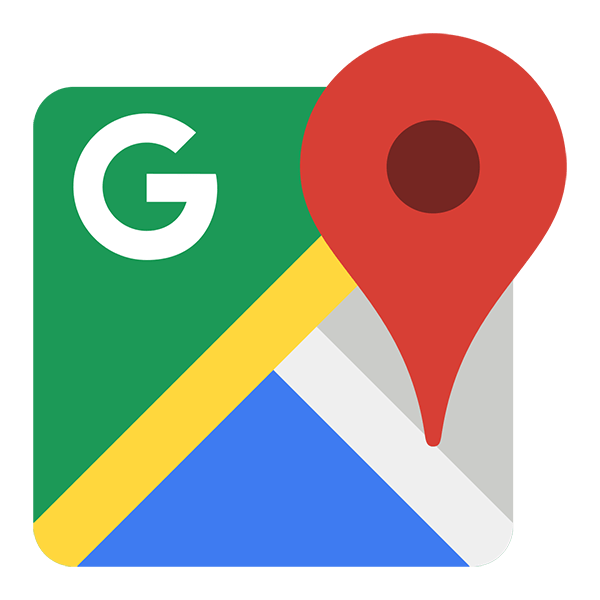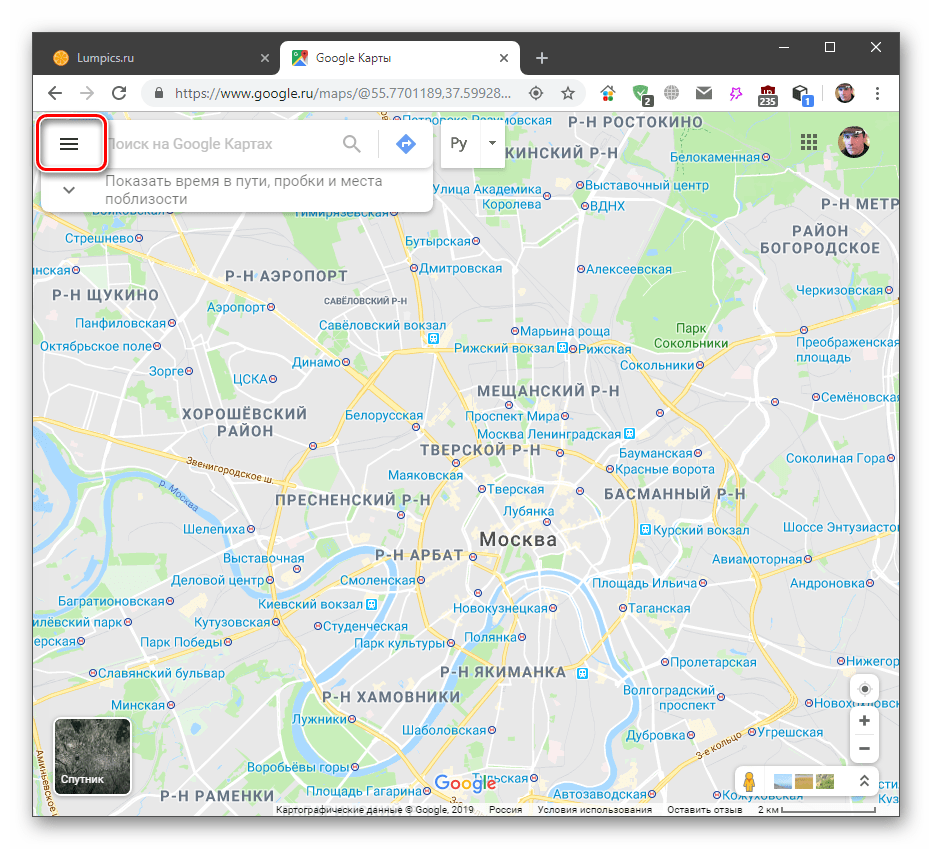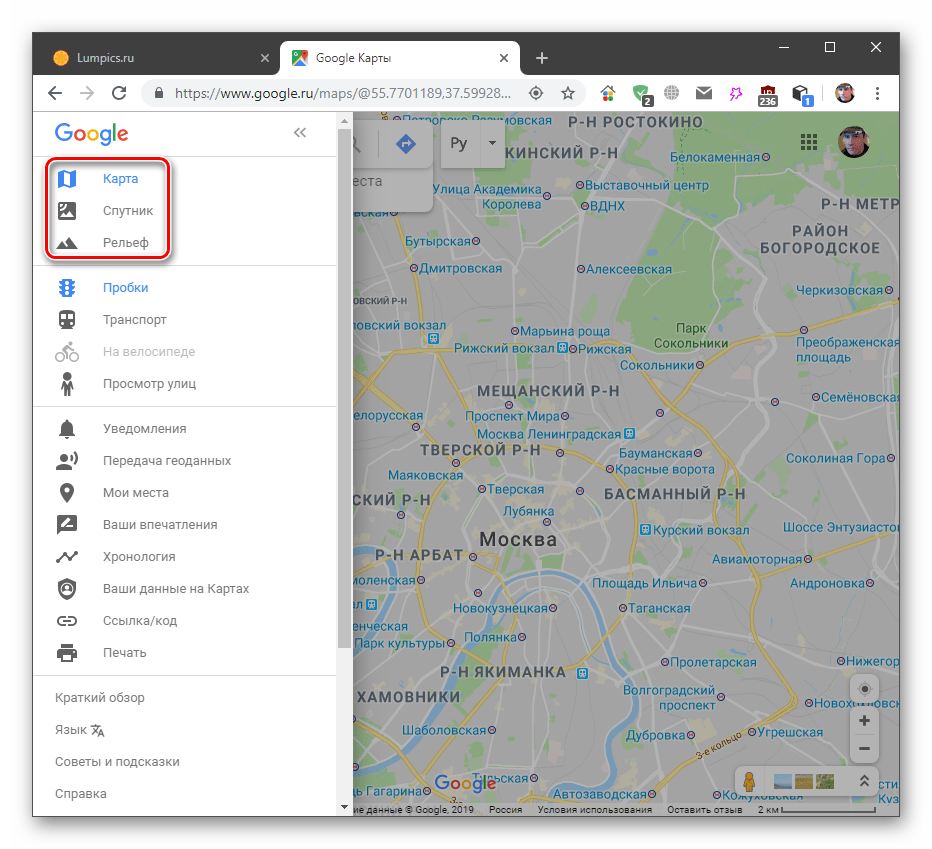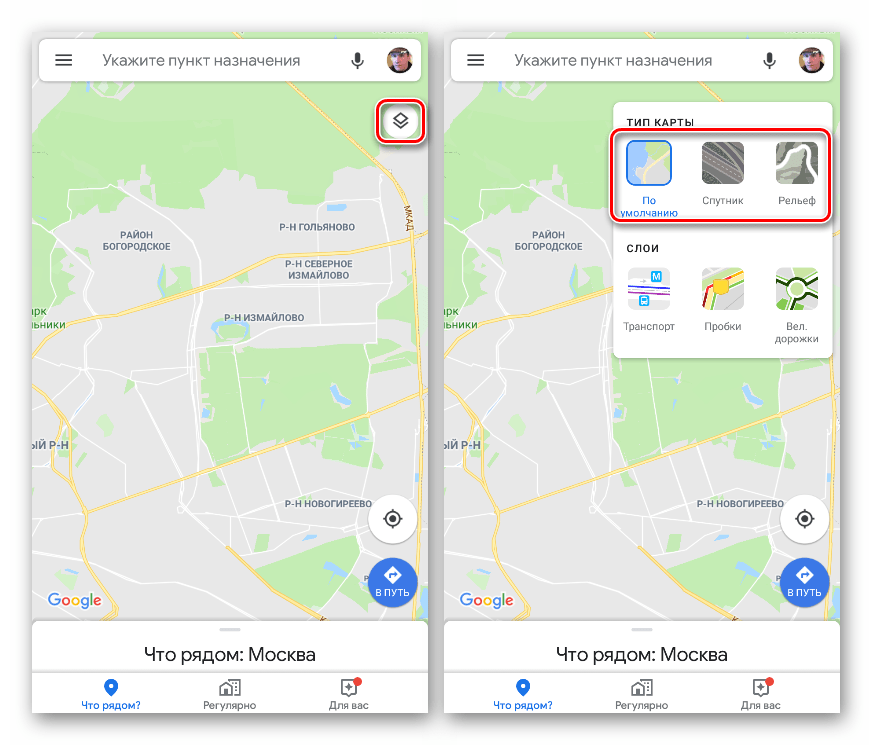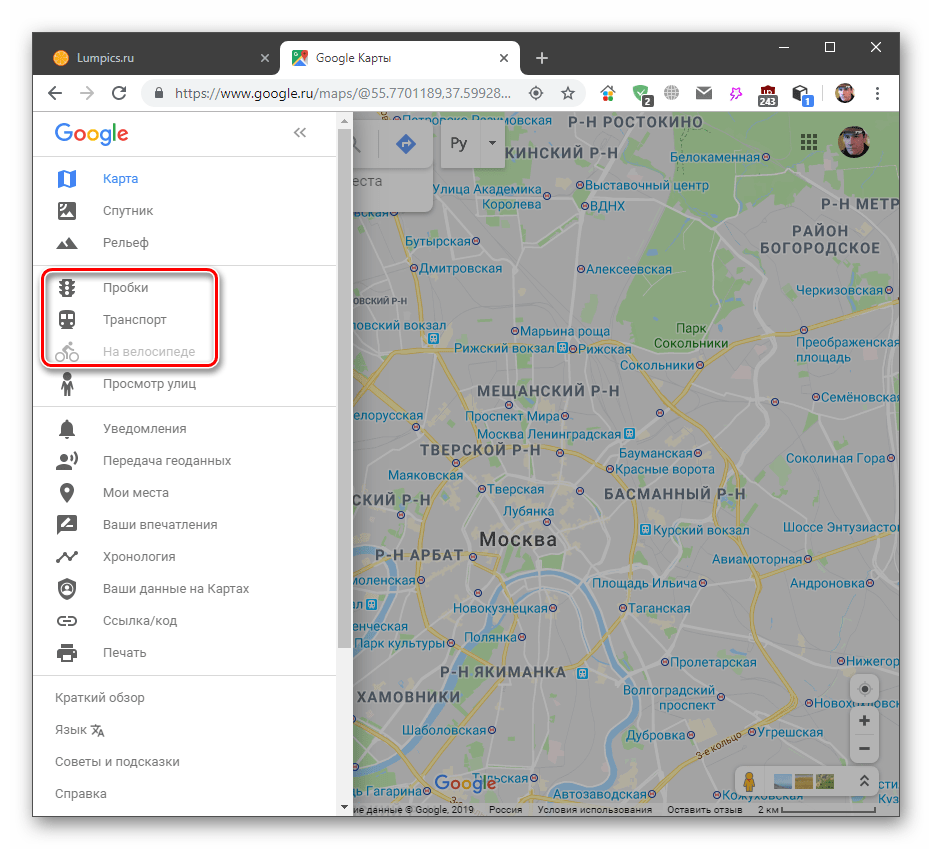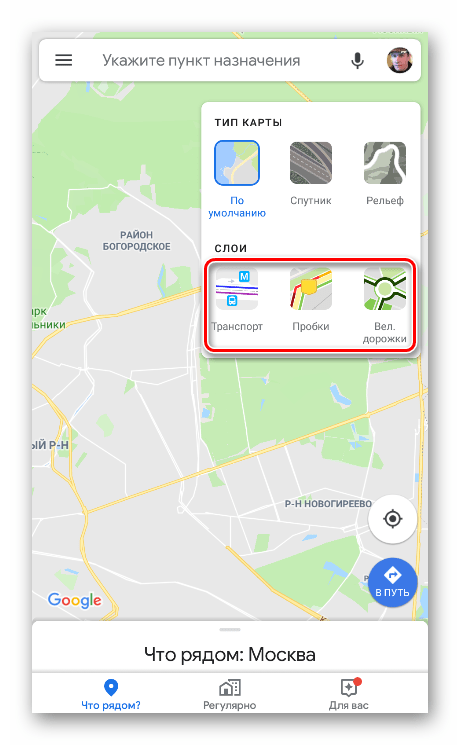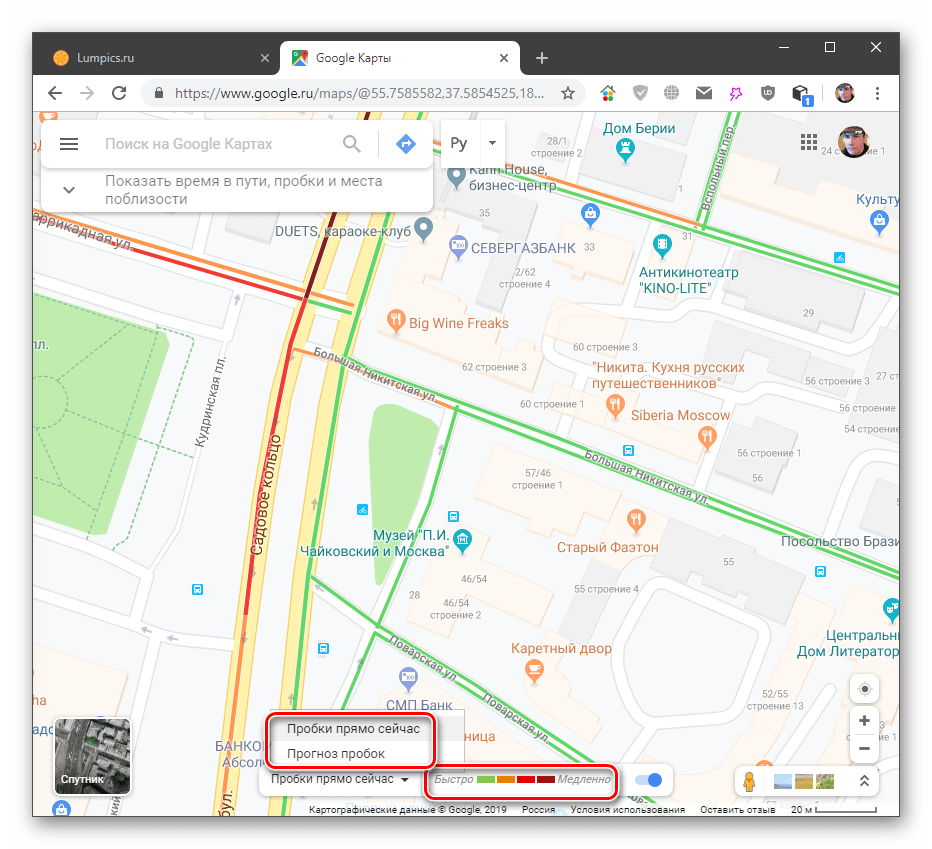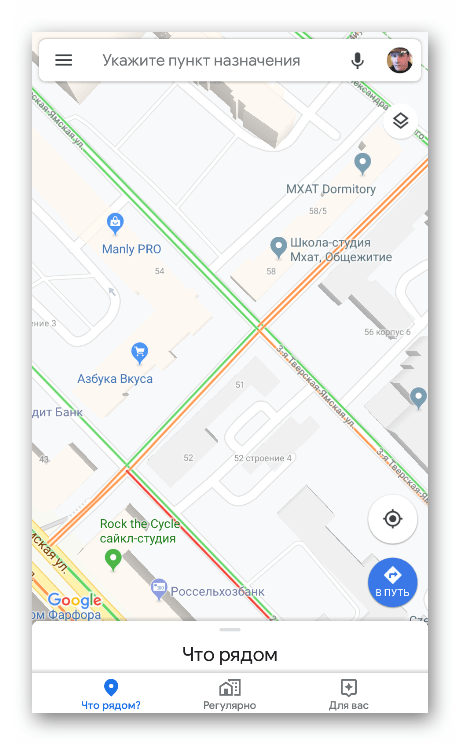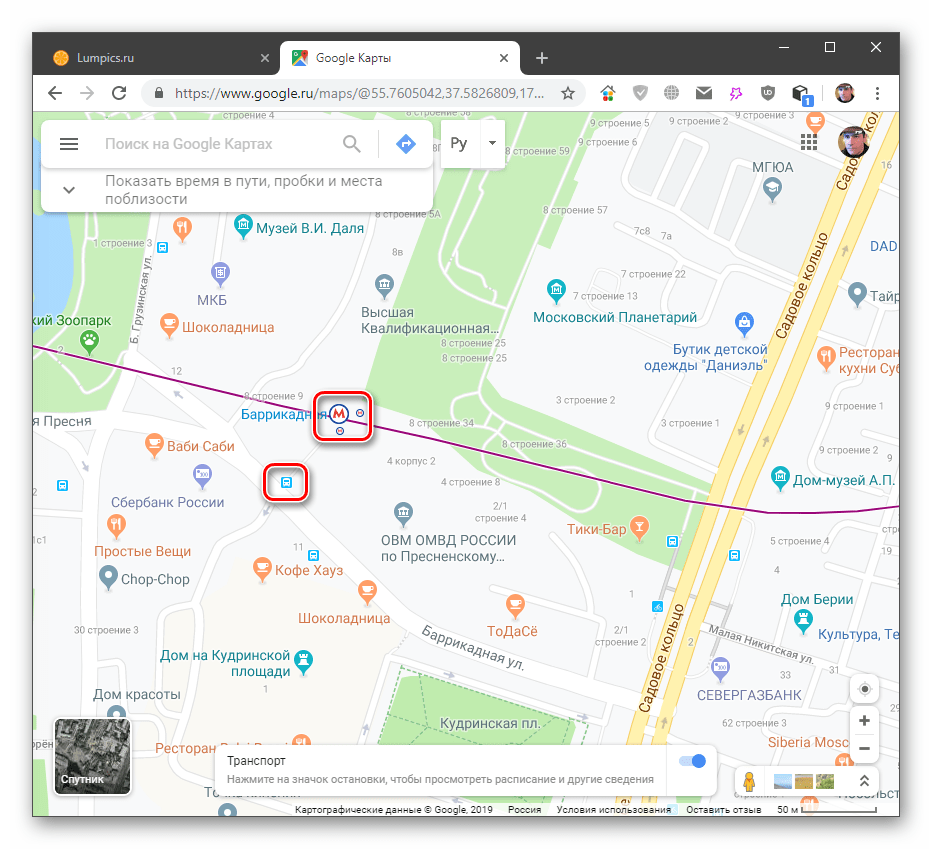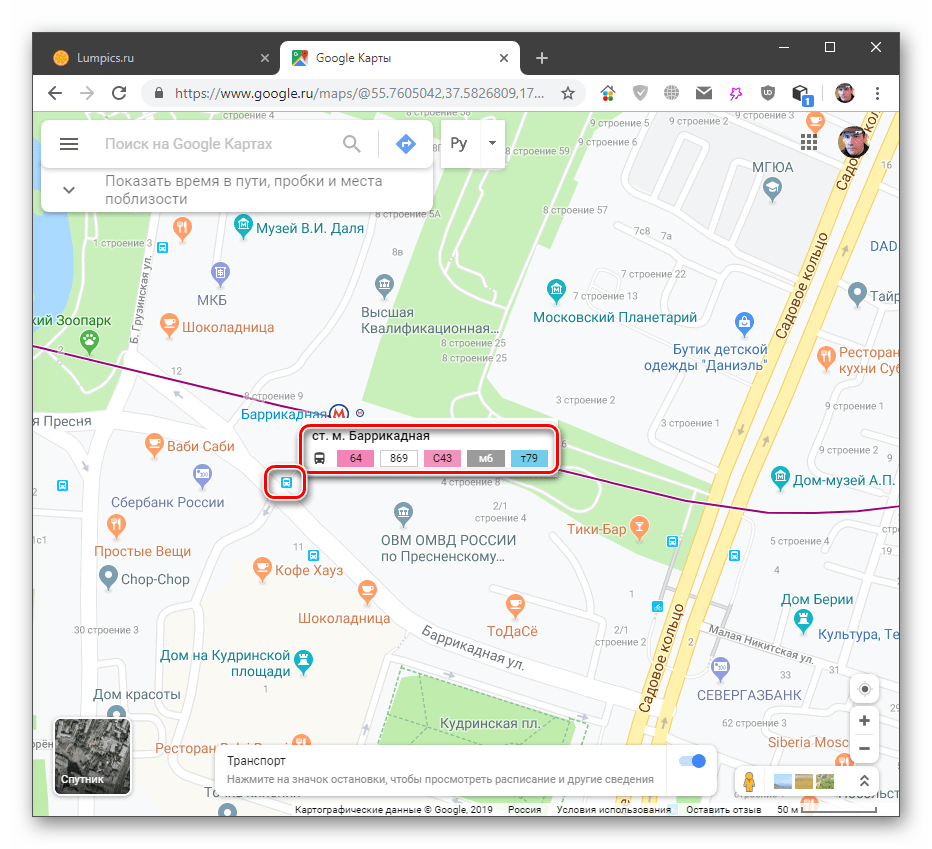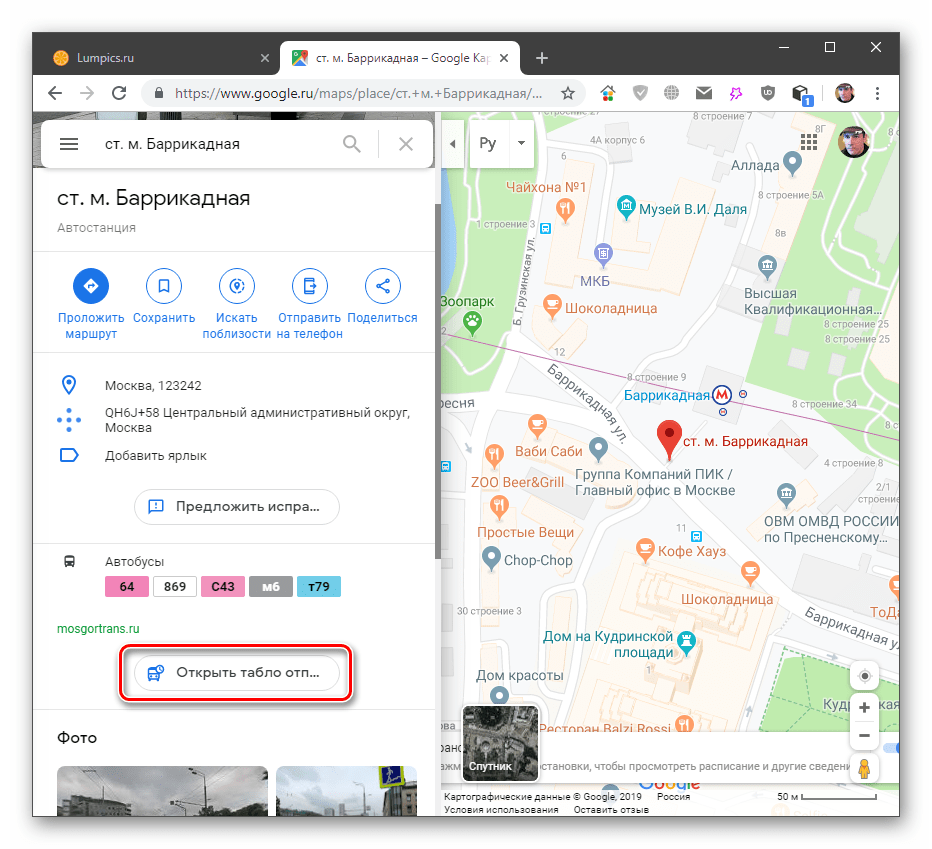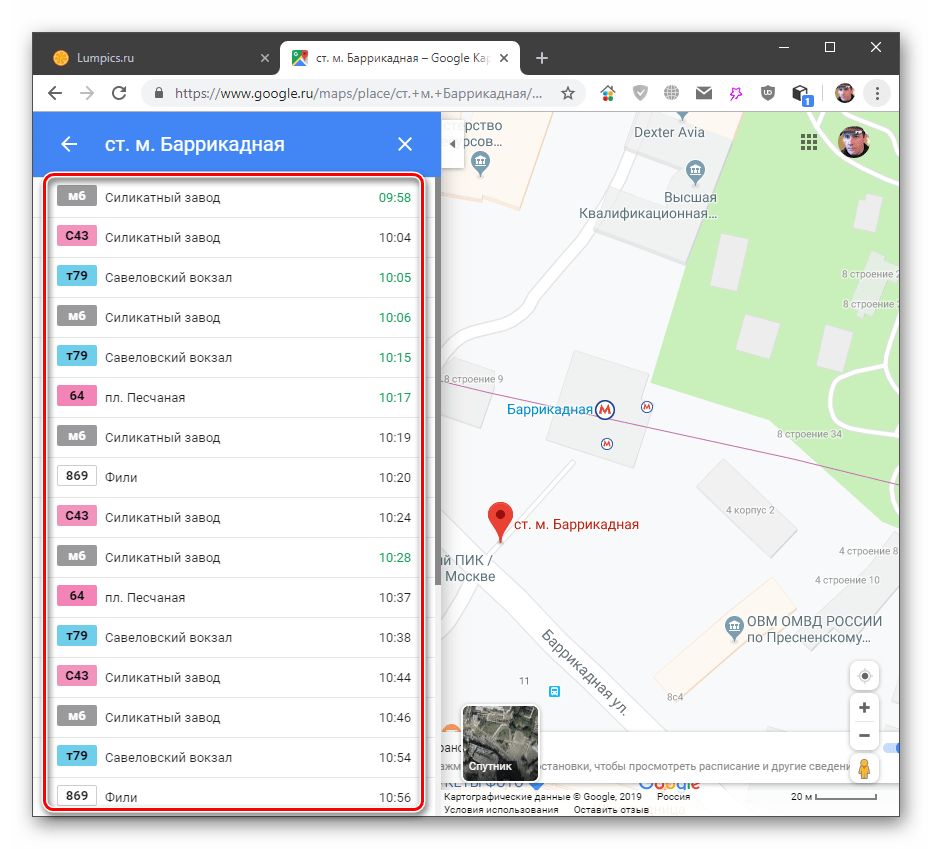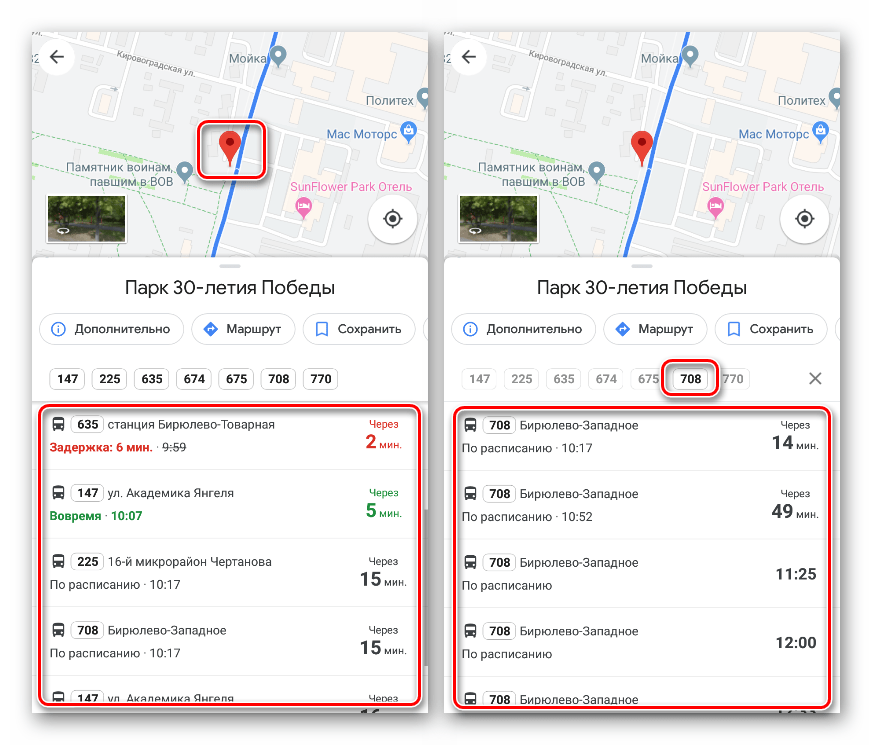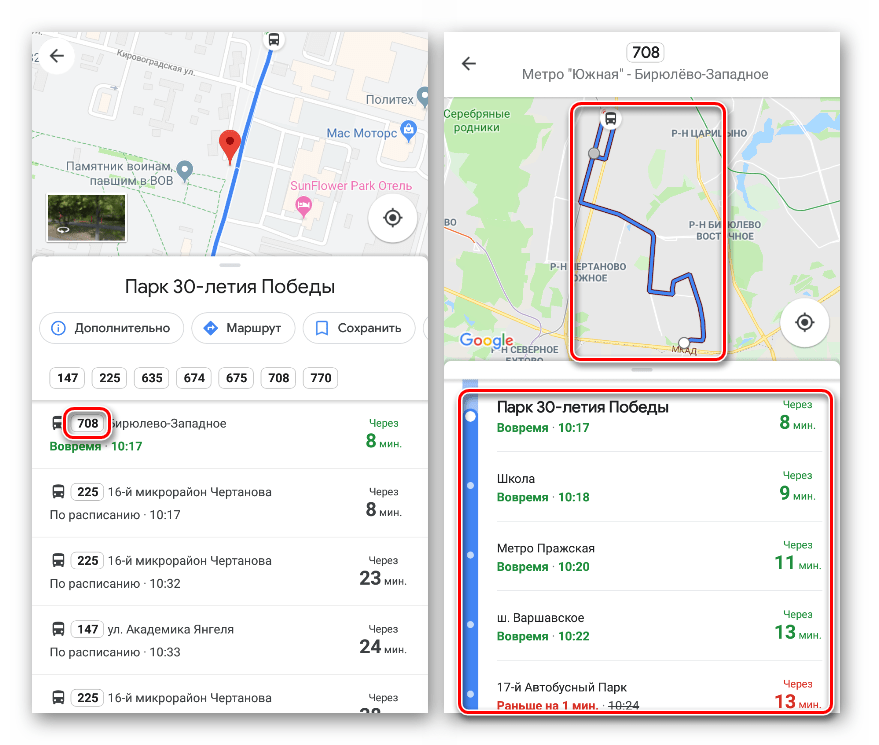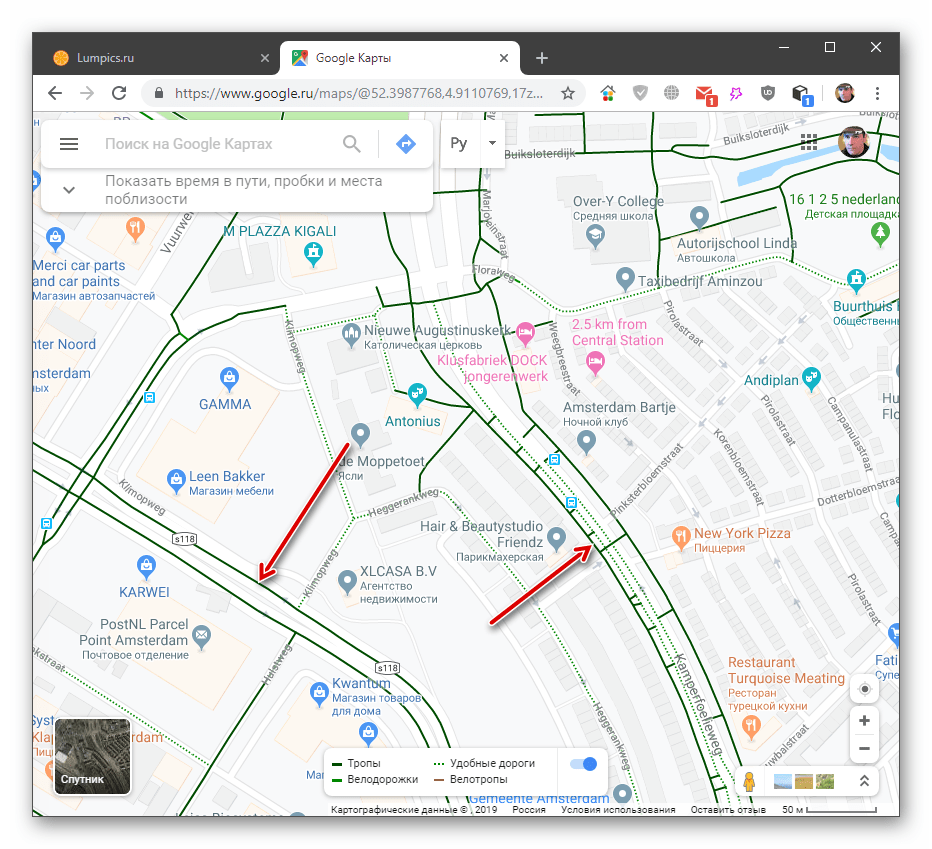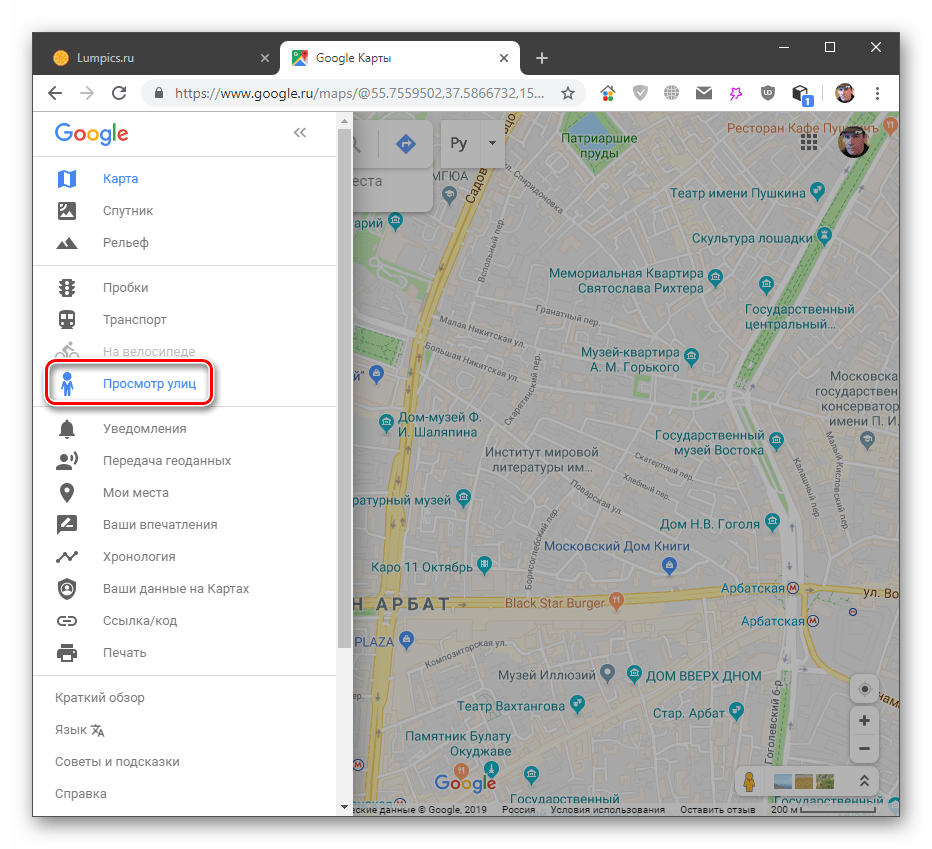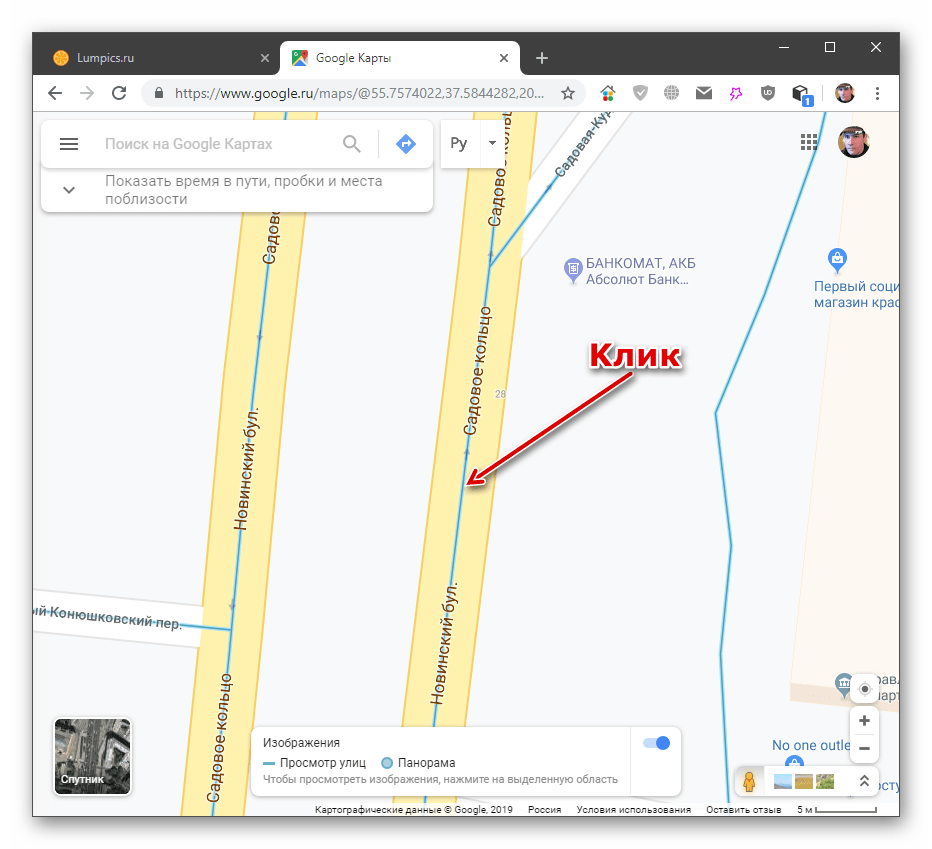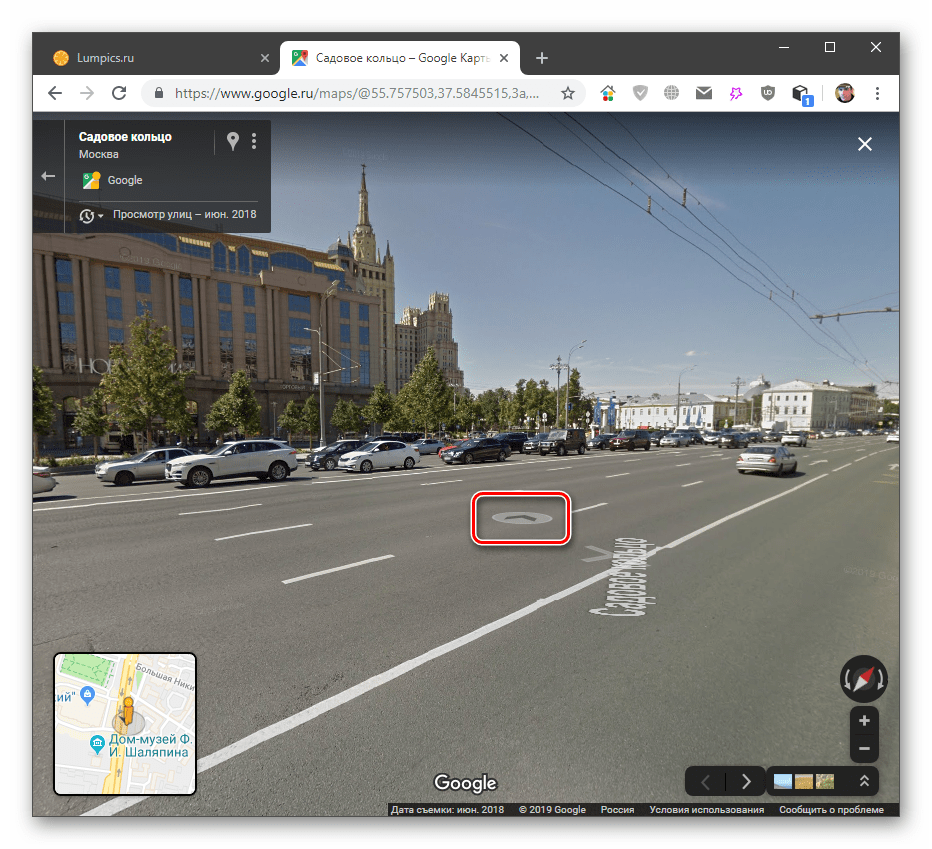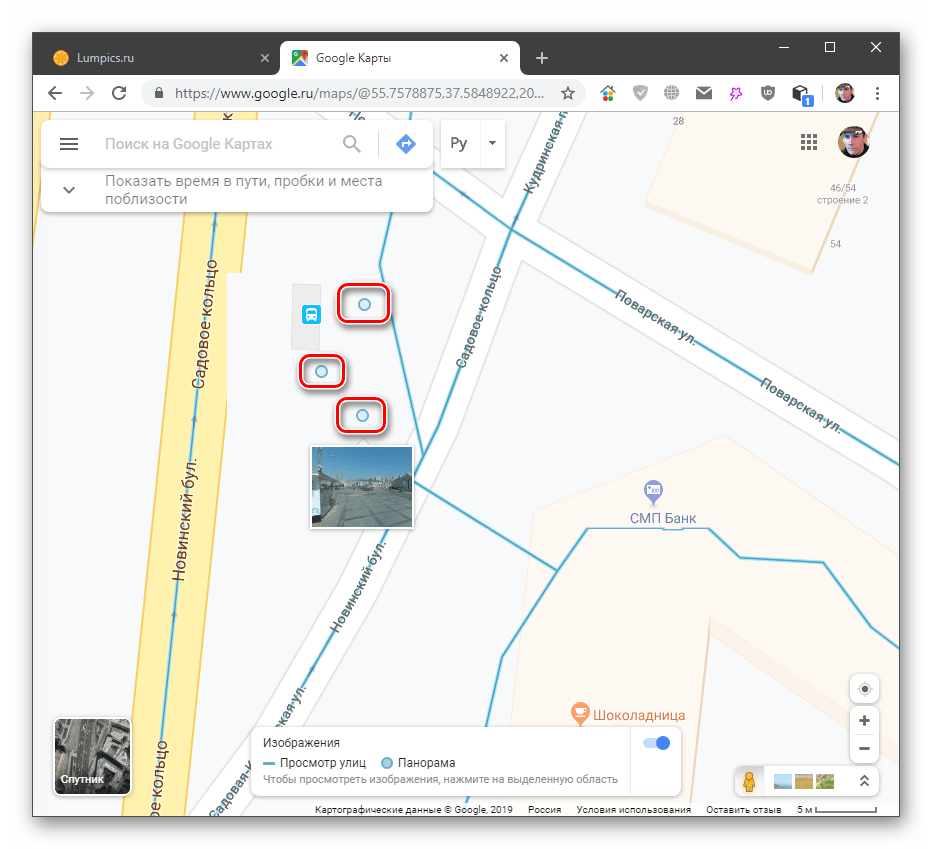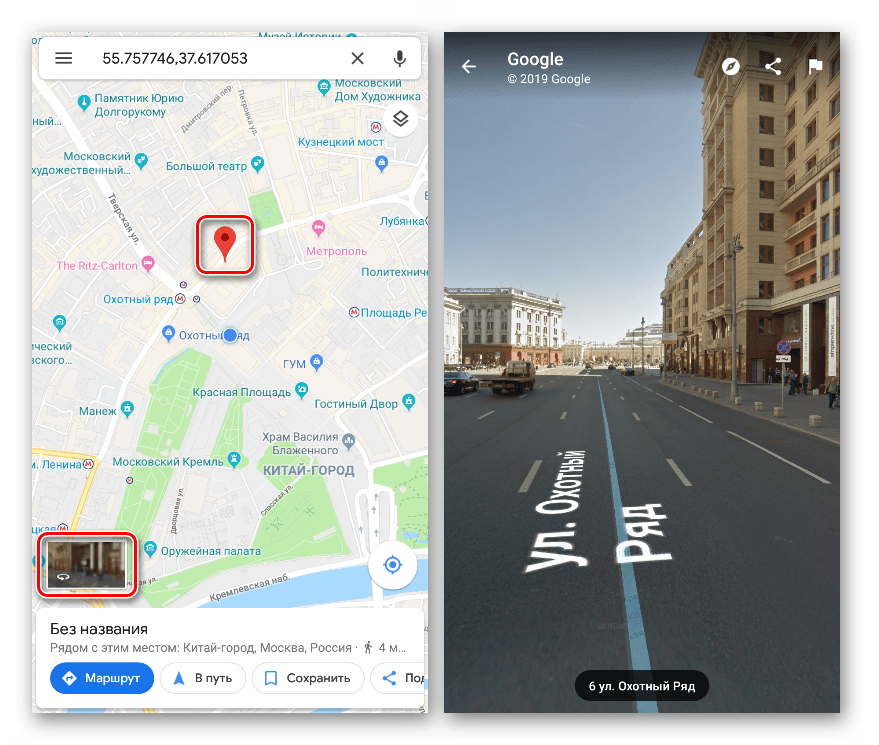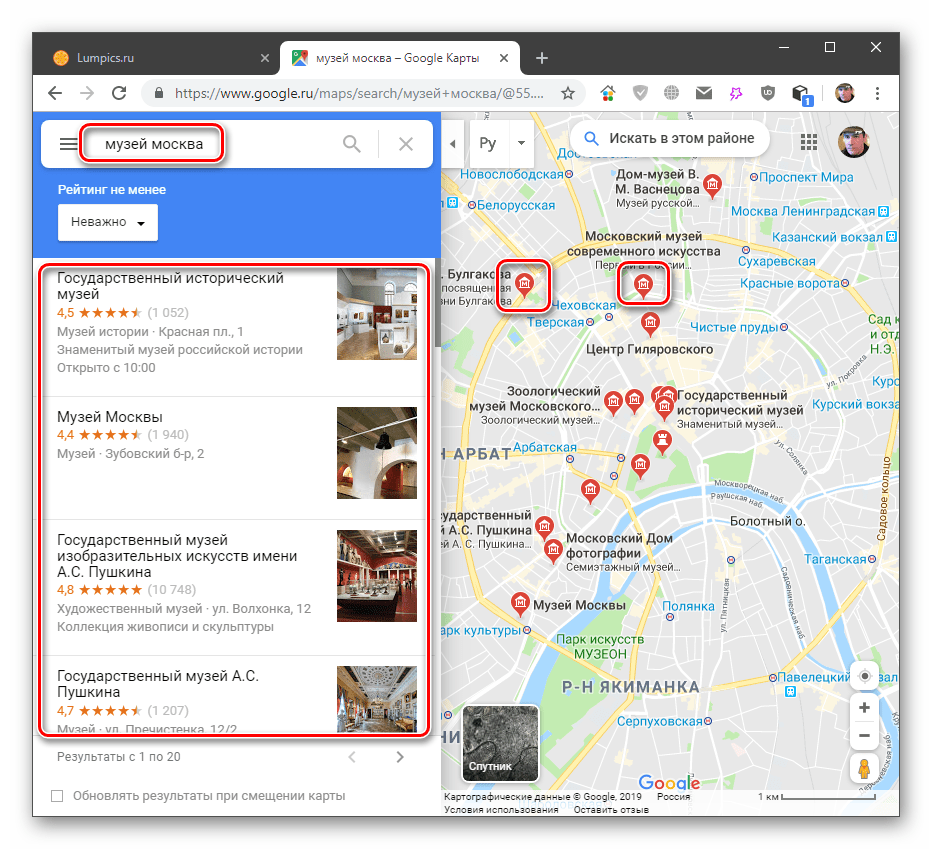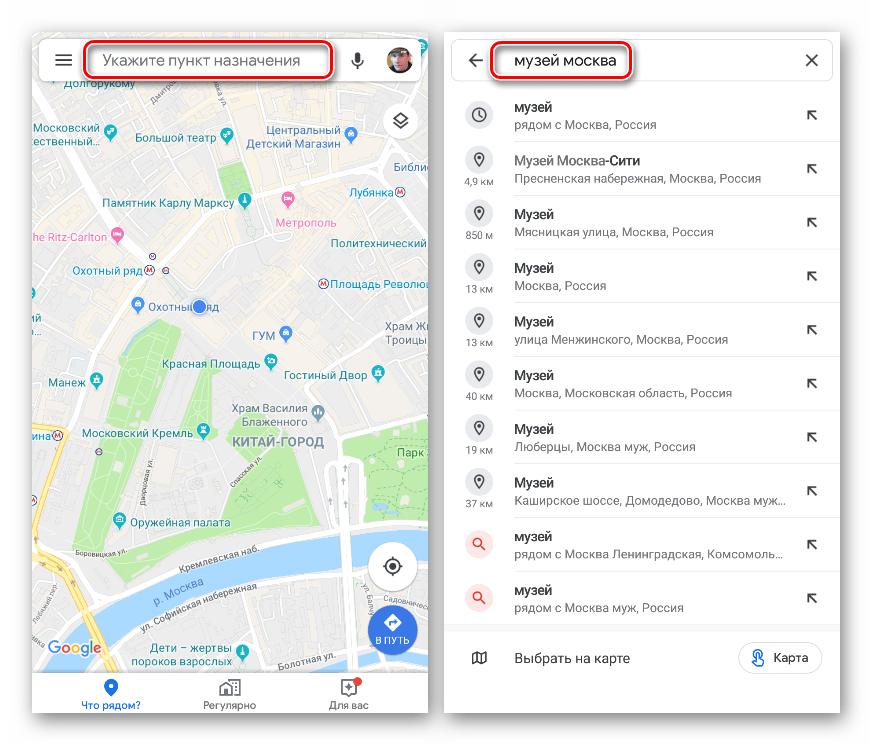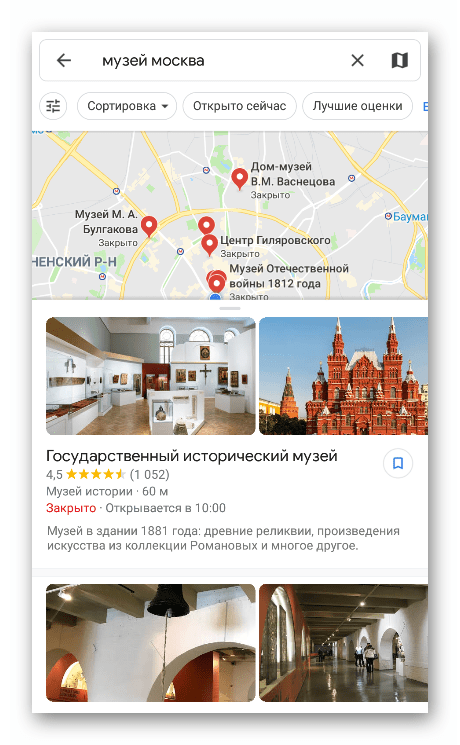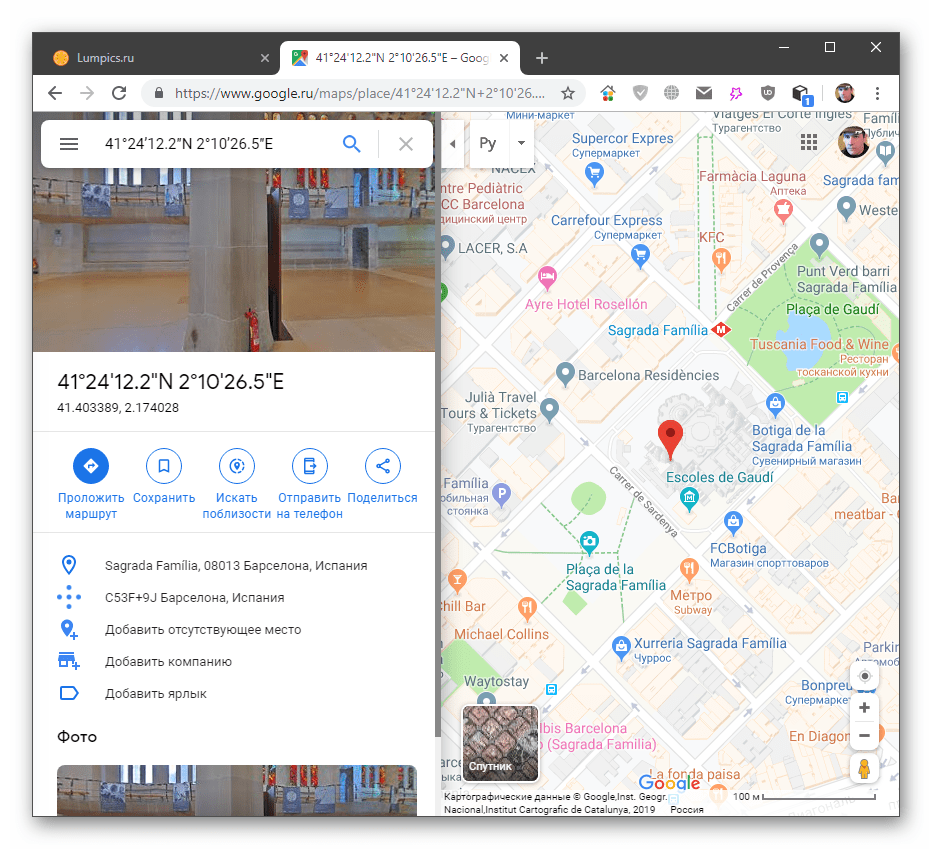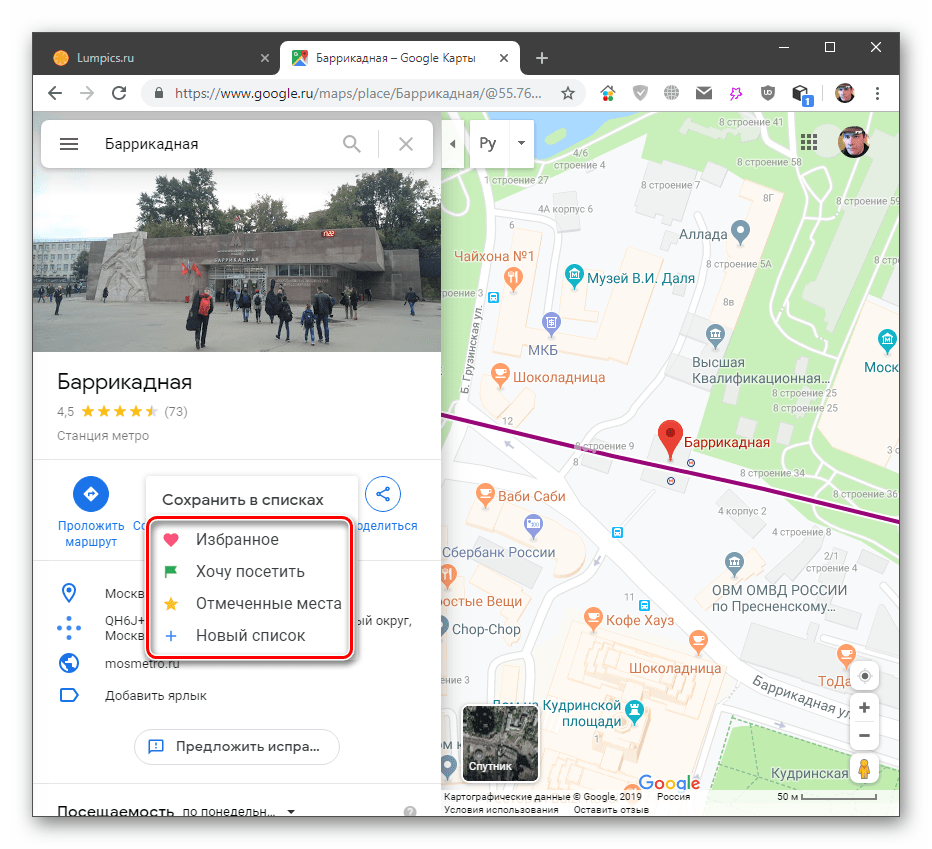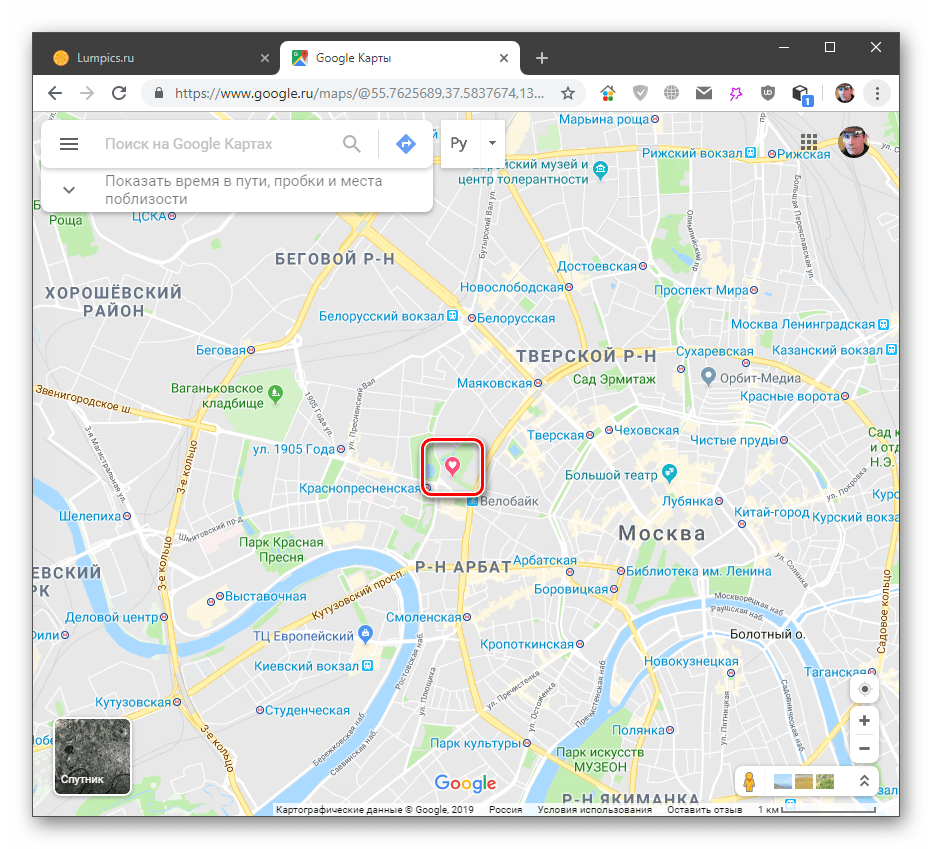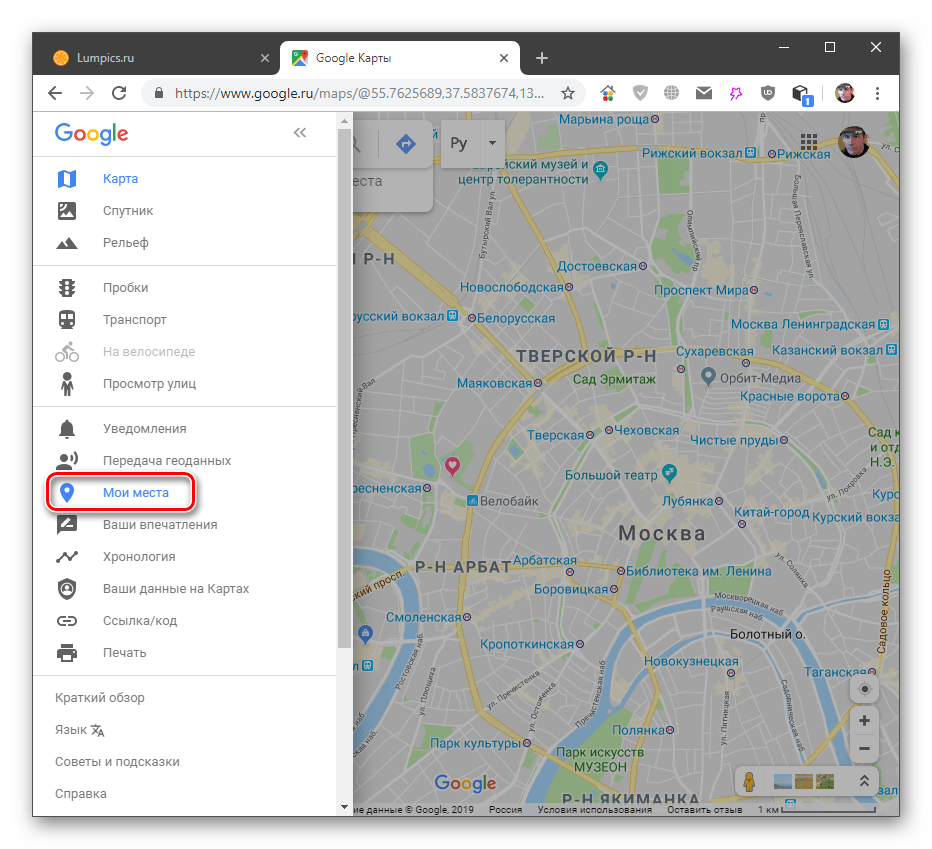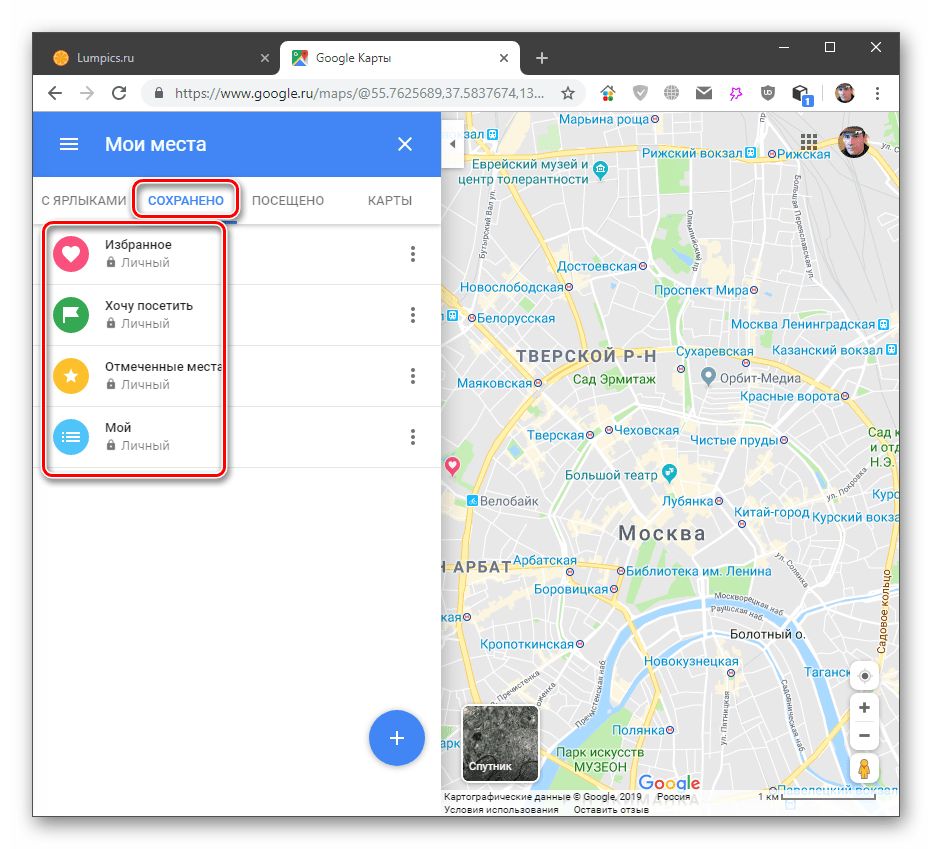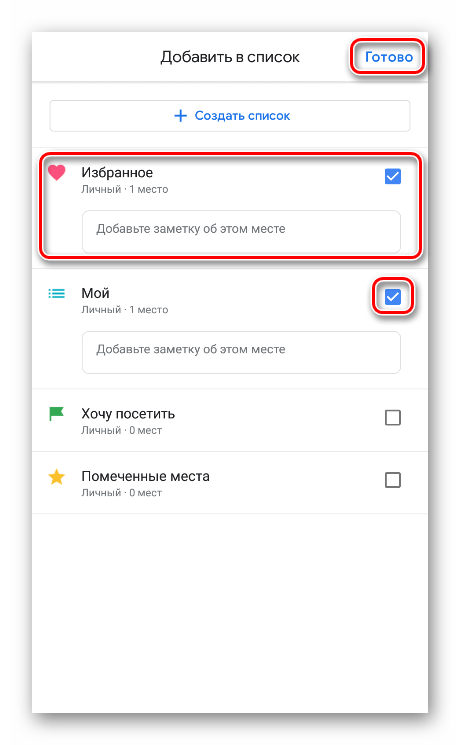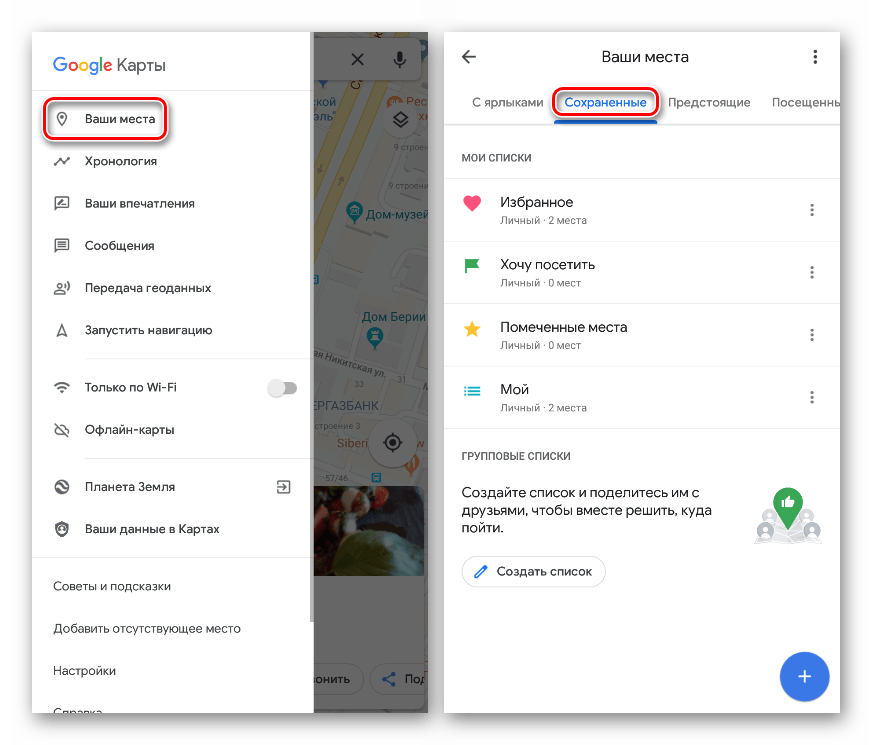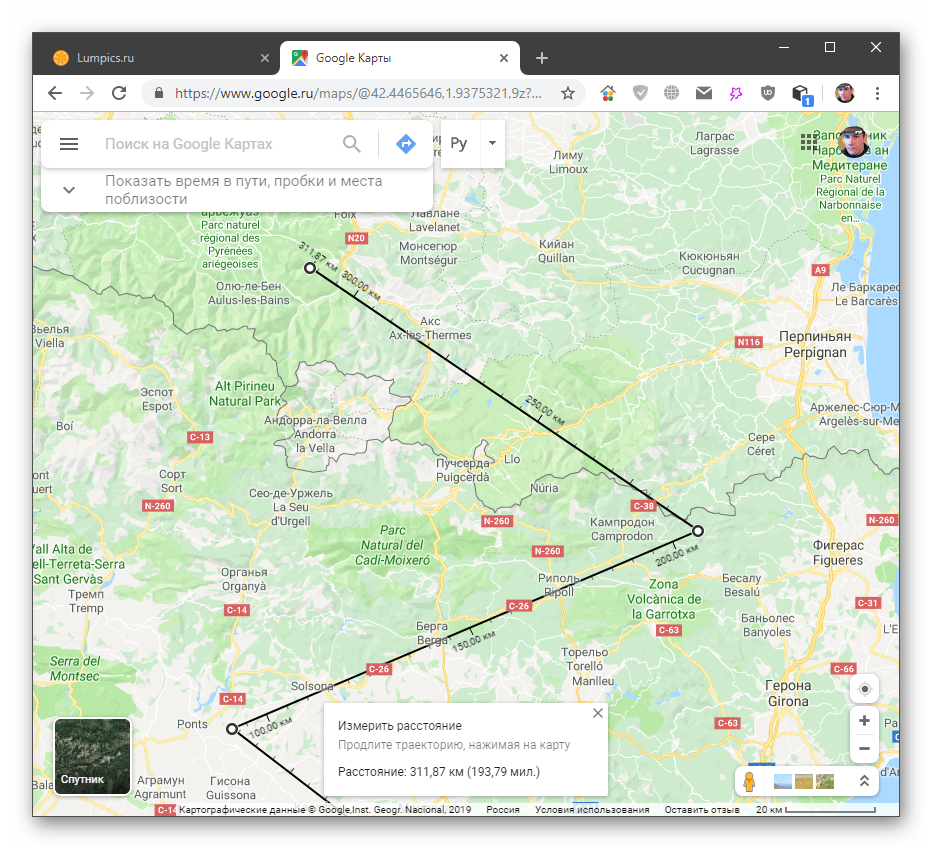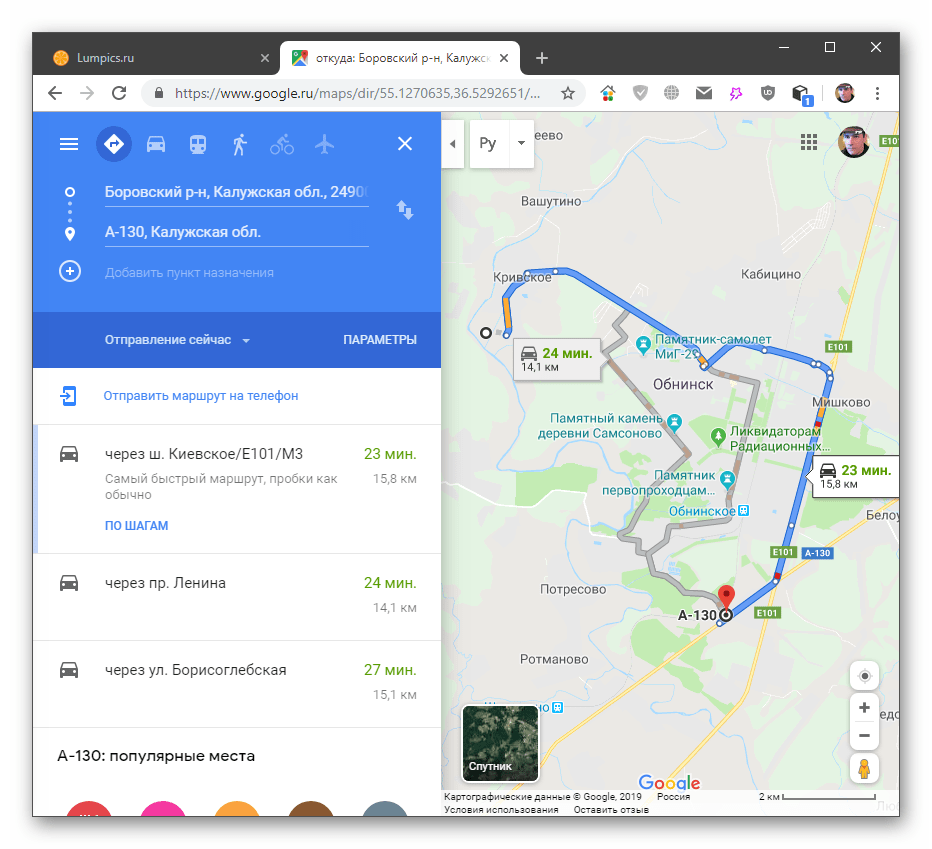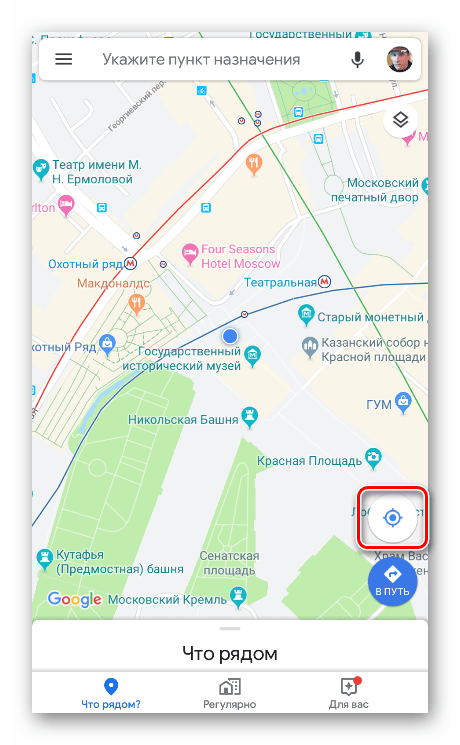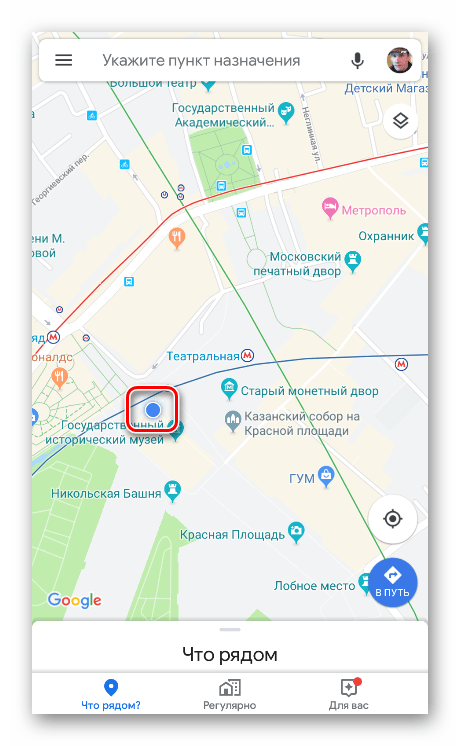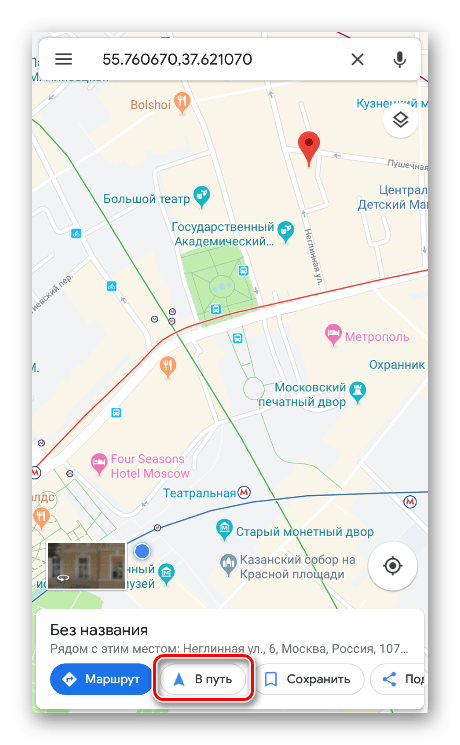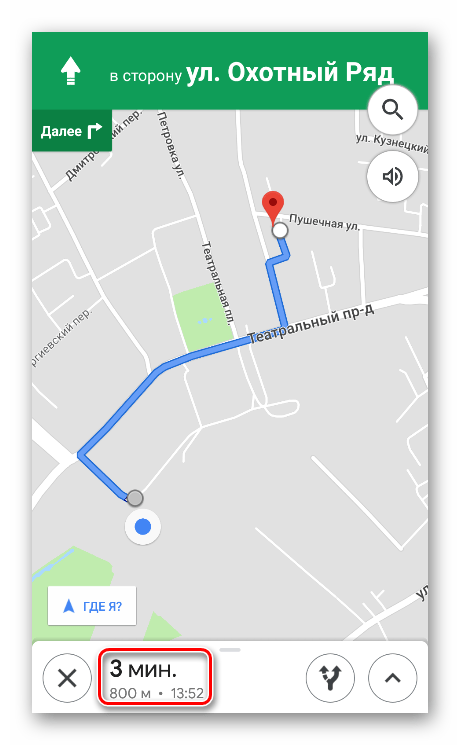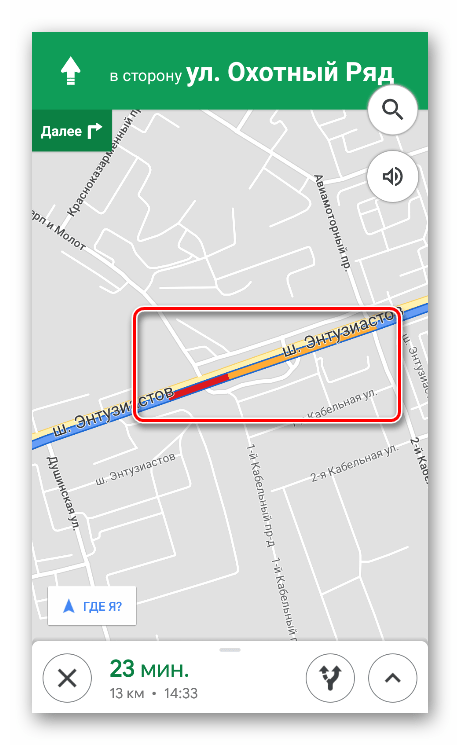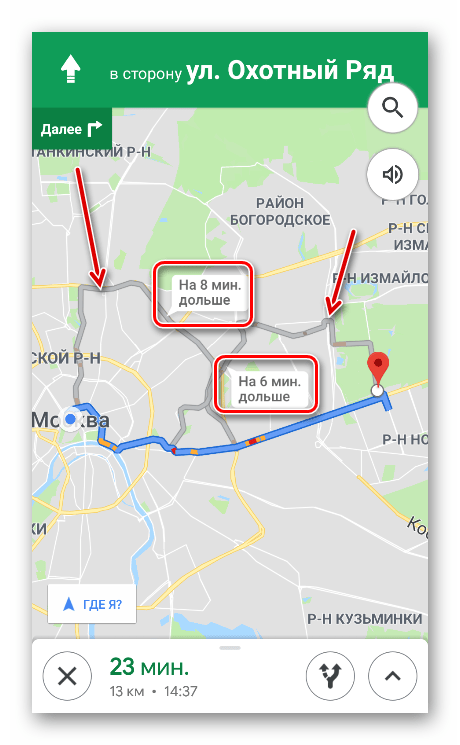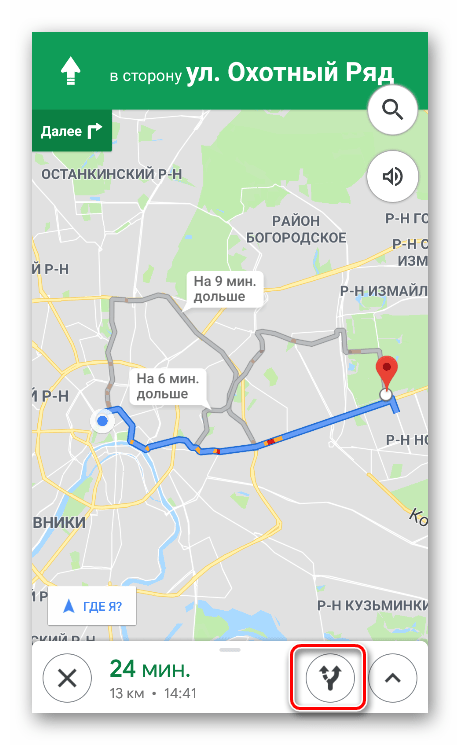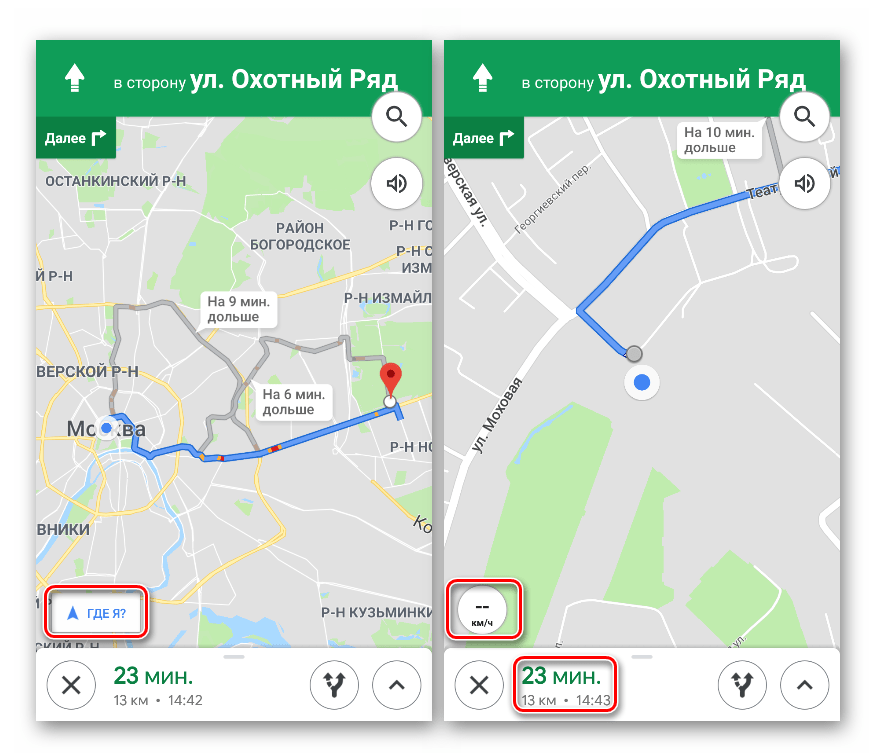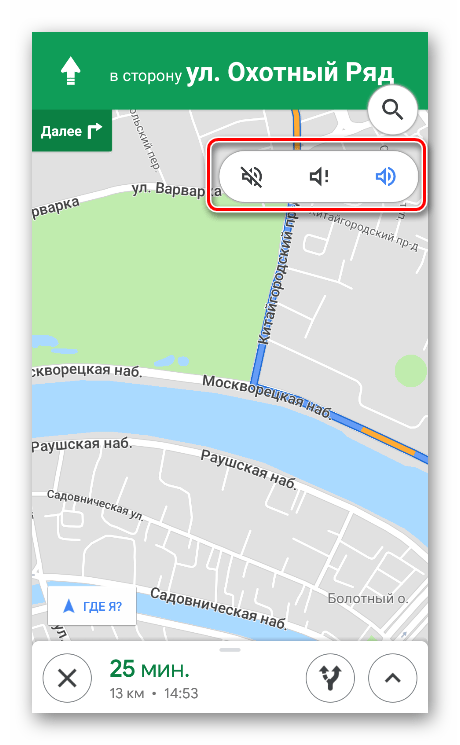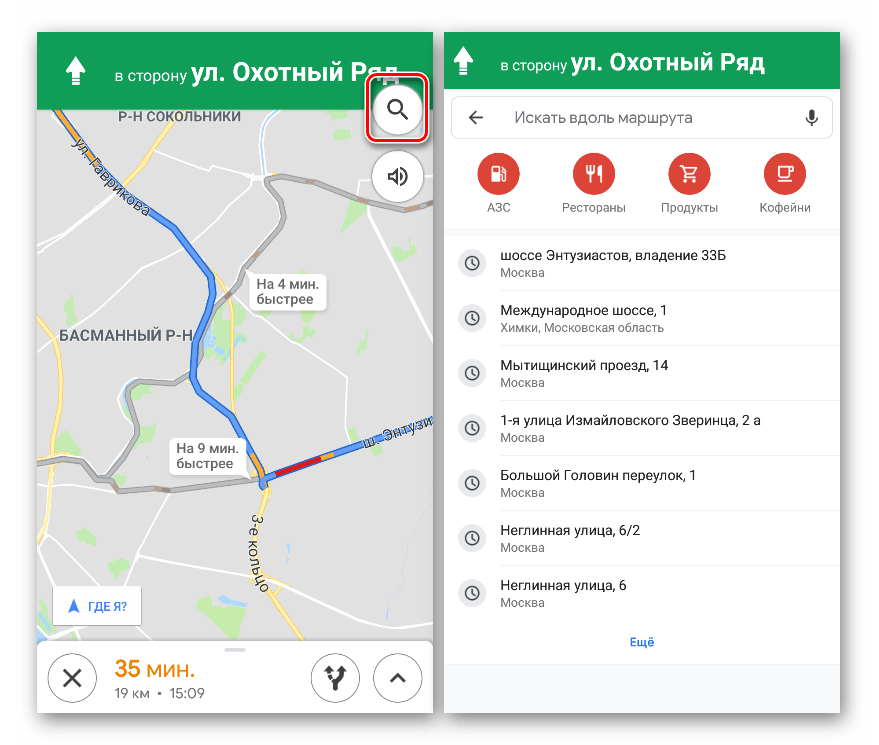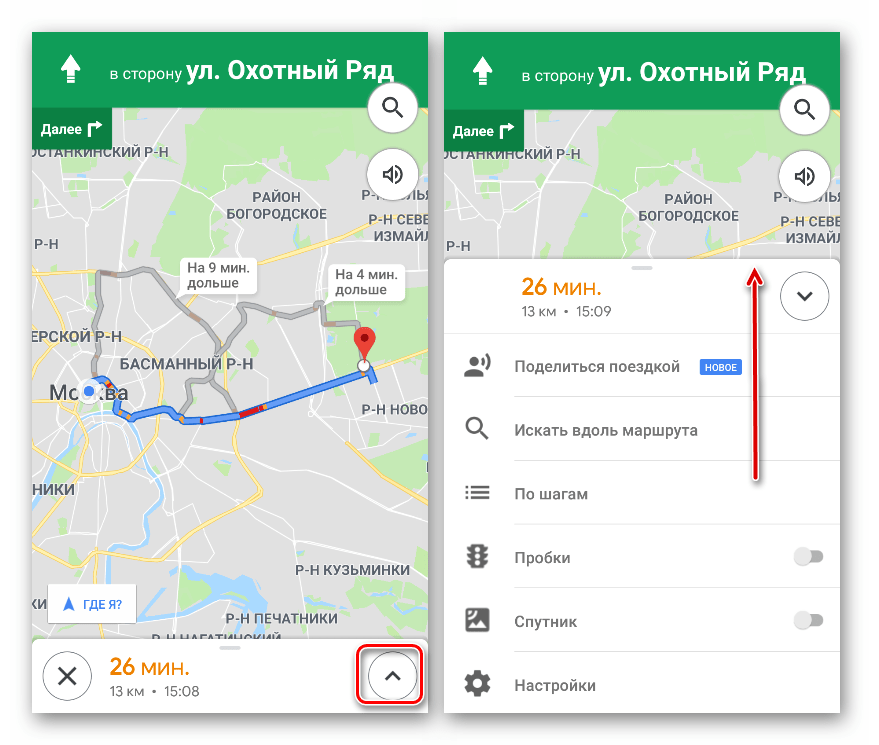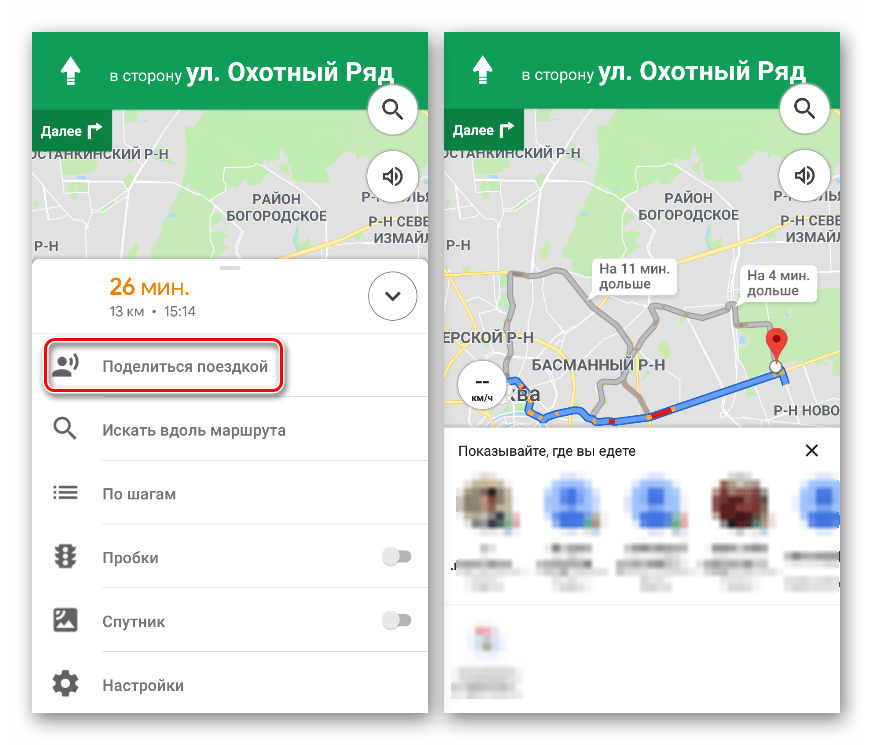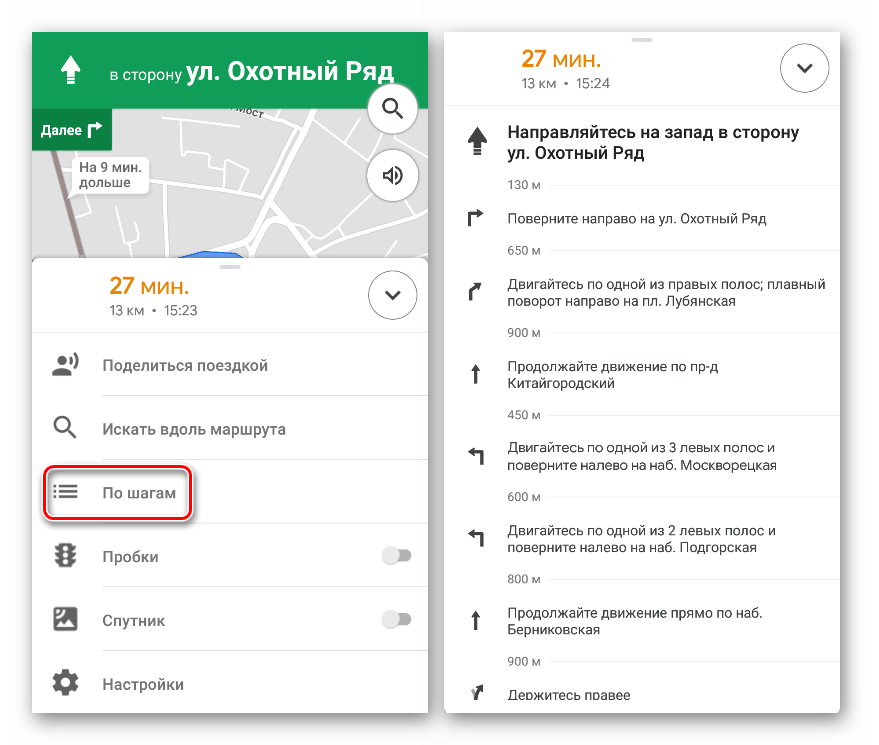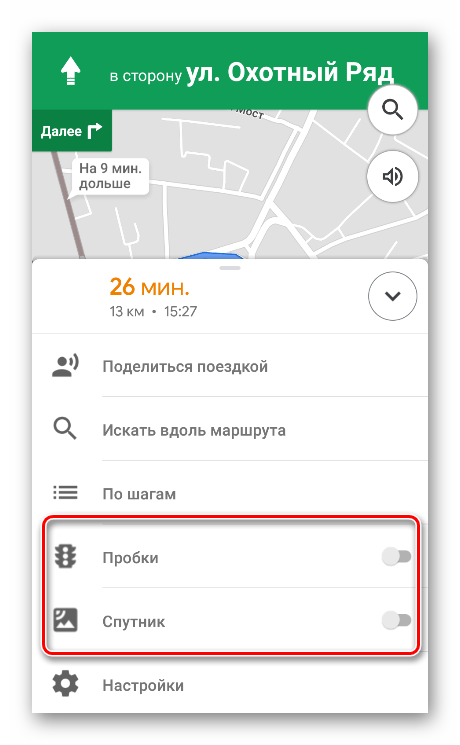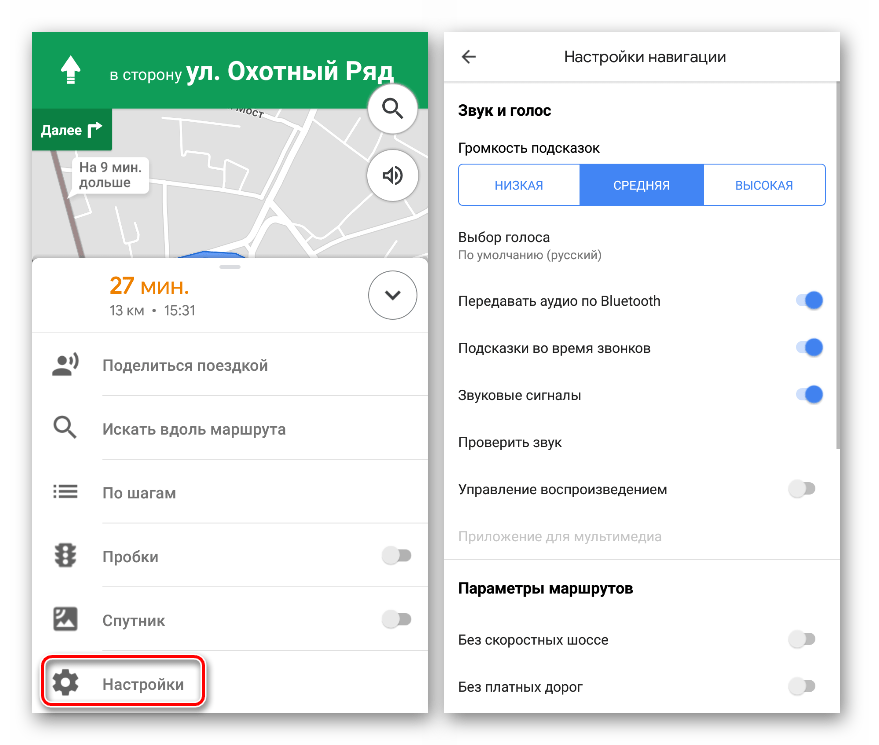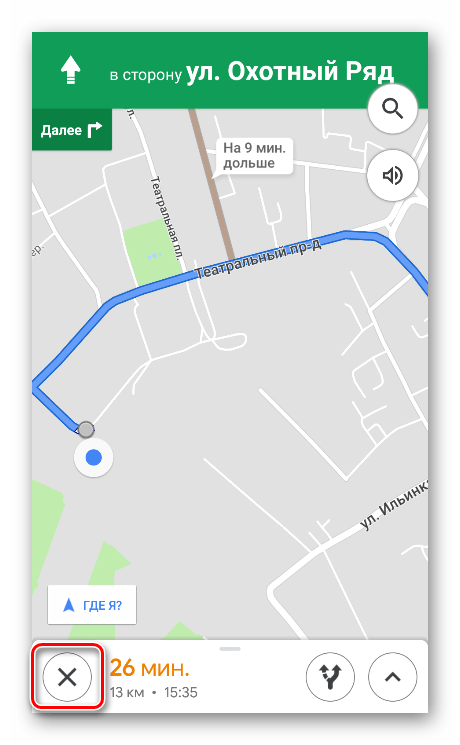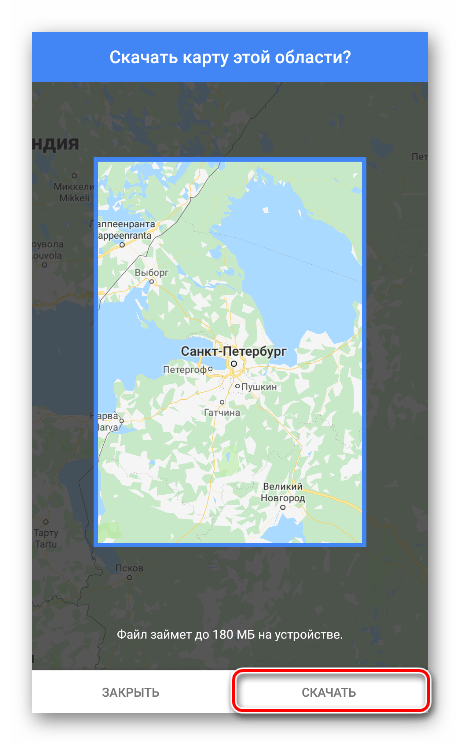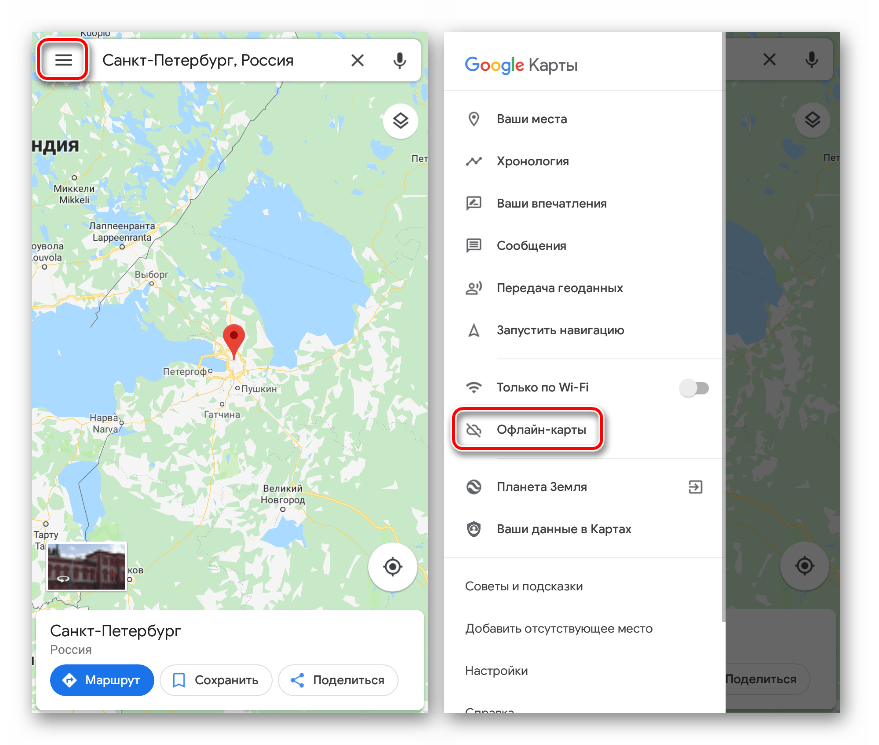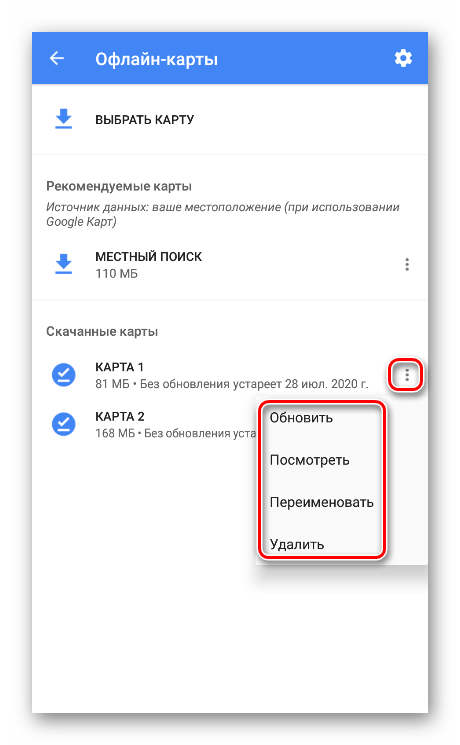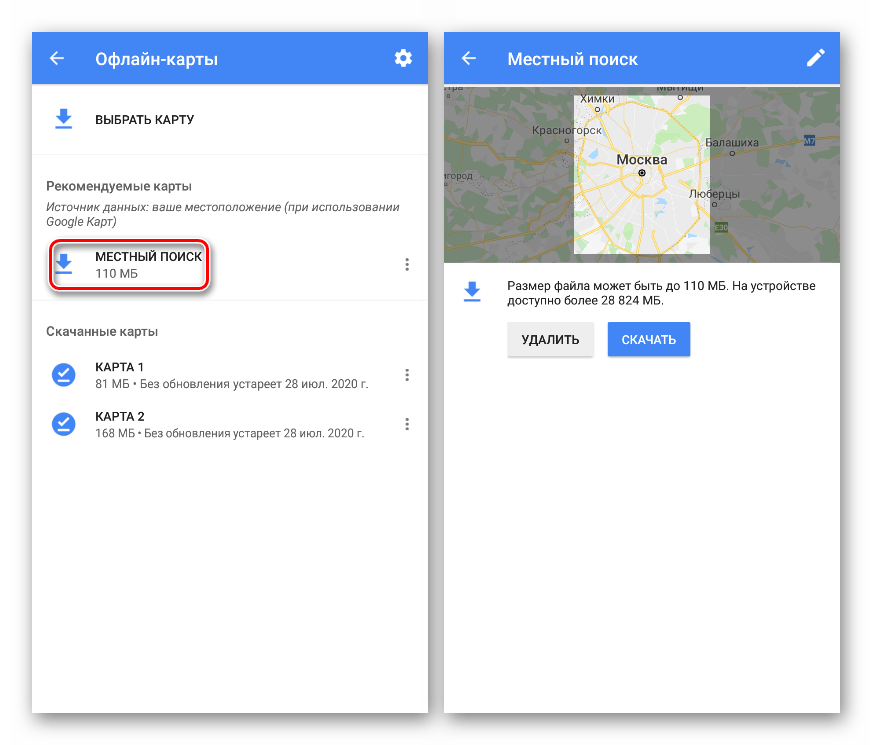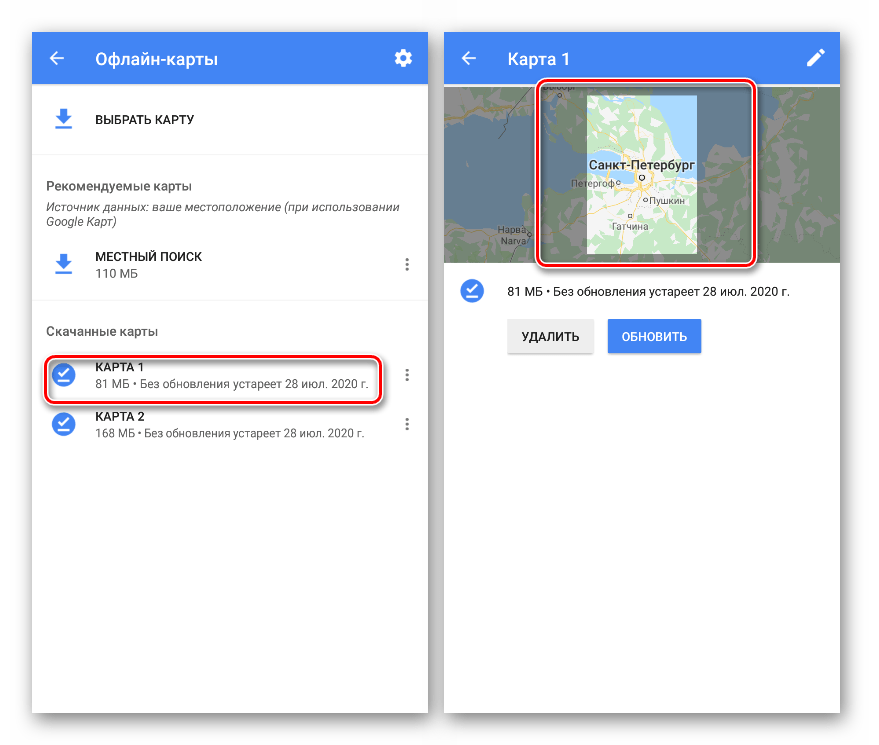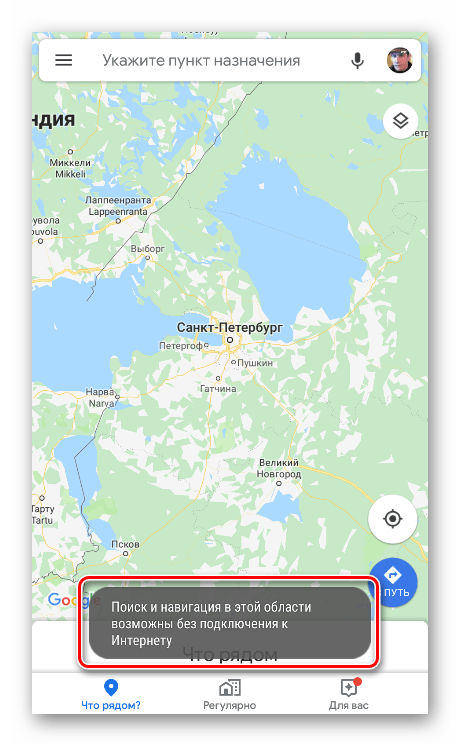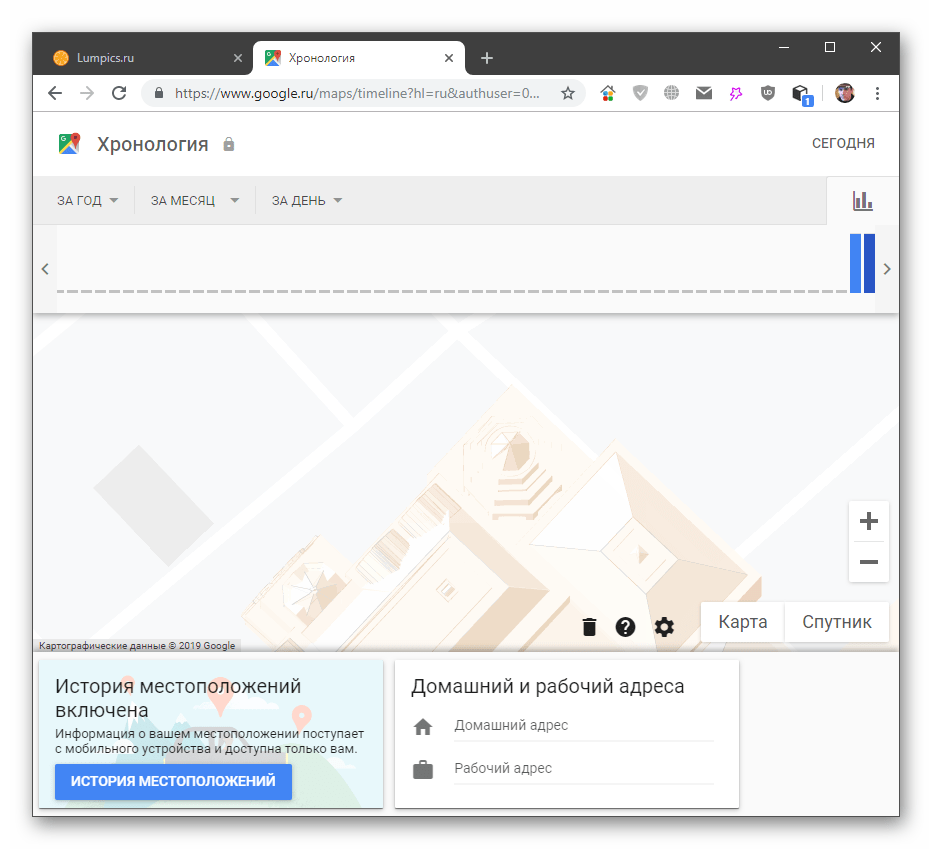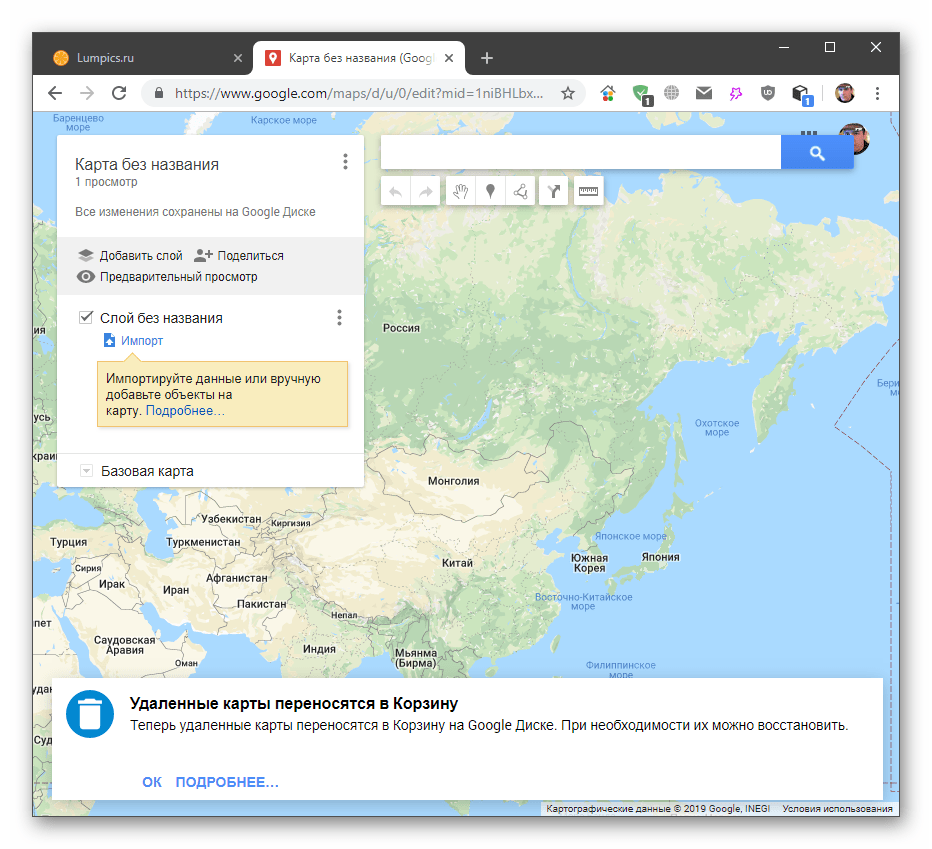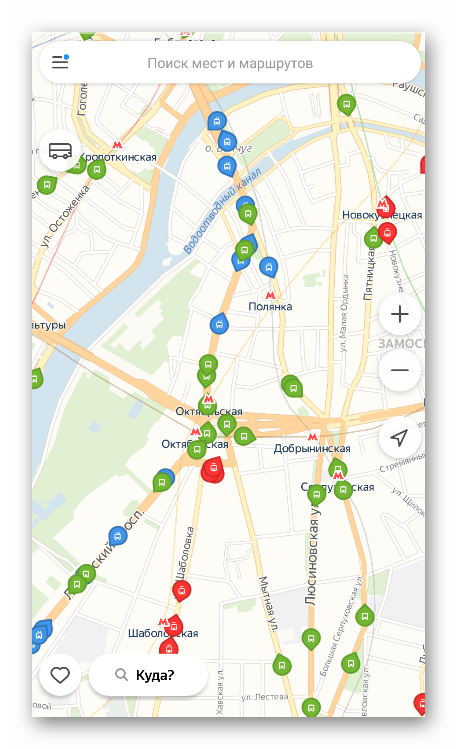undefined parameter first что значит в гугл картах
Как пользоваться Google Картами
Использование Гугл Карт
Возможности сервиса не ограничиваются простым просмотром территорий и населенных пунктов. С помощью Google Maps можно получать информацию о пробках, пользоваться навигацией, прокладывать маршруты, сохранять адреса и местоположения. Далее мы рассмотрим эти и другие функции Карт от Гугл при использовании как десктопного браузера, так и мобильного приложения.
Типы и слои
Тип – это режим отображения карты. Соответствующие настройки находятся на панели, вызываемой нажатием на кнопку в левом верхнем углу.
В наличии имеются обычное представление или просто «Карта», «Спутник» и «Рельеф».
В мобильном приложении доступ к этим опциям осуществляется кнопкой, указанной на скриншоте.
Слои накладывают на карту дополнительную информацию о пробках, транспортном сообщении и велосипедных дорожках.
В мобильном приложении:
Пробки
Данный слой показывает текущую загруженность дорог, степень которой определяется цветами от зеленого до красного. В нижней части экрана находится шкала с расшифровкой. Здесь также имеется функция прогнозирования.
Особенность мобильной версии заключается в том, что здесь не требуется прогноз, так как все данные отображаются в реальном времени. Расшифровка также отсутствует.
Транспорт
На данном слое отображаются все имеющиеся на участке остановки общественного транспорта и станции метро.
Если навести курсор на остановку, то мы увидим ее название и номера проходящих через нее маршрутов, в данном случае автобусных.
Нажатие на пункт выведет подробную информацию с возможностью перехода к табло отправления.
Здесь отображаются конечные точки маршрутов (куда идет автобус) и время его прибытия к выбранной остановке.
С дополнительной информацией в мобильном приложении дело обстоит немного лучше. После выбора пункта мы получим сведения о расписании прибытия транспорта. В списке маршрутов можно выбрать один для сортировки результатов.
Если нажать на номер в списке, мы получим полные сведения обо всех остановках маршрута. Линия также отобразится на карте.
Велосипедные дорожки
Эта функция включается только в том случае, если в регионе обустроены такие зоны. В настольной и мобильной версиях отображение аналогичное: дорожки выделены зеленым цветом. Дополнительных опций нет.
Просмотр улиц и панорамы
Благодаря этой функции можно «прокатиться» по улицам города, рассмотреть здания и достопримечательности, определить ориентиры. В десктопной версии доступ к просмотру улиц осуществляется из того же бокового меню (см. выше).
Перейти непосредственно к обзору можно, кликнув по синей линии на выбранной улице.
После перехода мы увидим сделанную в 360 градусов фотографию. Здесь можно двигаться вдоль проезжей части (или там, где прошел фотограф), нажав на стрелку, и вращать камеру в любом направлении. Также работает масштабирование (колесиком мыши).
Панорамы в Гугл представляют собой те же снимки, но сделанные локально. В большинстве случаев это только одна фотография в 360 определенного места.
На смартфонах и планшетах доступен только просмотр улиц. Чтобы к нему перейти, необходимо тапнуть по выбранному месту, а затем нажать на миниатюру с фотографией слева внизу.
Поиск
Поиск мест на Google Maps осуществляется довольно просто. Достаточно ввести запрос в соответствующее поле и нажать ENTER. После этого будет показан список мест, а на карте появится маркер (или несколько), указывающий на локацию.
В мобильной версии необходимо нажать на поле поиска в верхней части экрана и ввести требуемую информацию.
После нажатия ENTER приложение покажет список мест и их маркеры.
Поиск по координатам
Эта функция позволяет искать места по точным координатам, введенным в определенном формате. Такой способ поиска имеет довольно высокую точность – до десятых долей секунды.
Сохранение мест
Сервис позволяет сохранять и просматривать отмеченные на карте места.
Найти сохраненное место можно по соответствующему списку маркеру.
Другой способ – перейти в меню «Мои места».
Здесь, на вкладке «Сохранено», находятся все списки с данными.
В мобильном приложении это выглядит так:
Находятся списки в меню «Ваши места» на вкладке «Сохраненные».
Измерение расстояния
Данная функция позволяет измерять расстояние между произвольно заданными точками с высокой точностью. Ее можно назвать линейкой ввиду того, замеры производятся исключительно по прямой.
Прокладка маршрута
Этой возможностью, как и любой другой, можно воспользоваться как в браузере на ПК, так и в отдельном приложении на мобильном устройстве. В отличие от линейки, в данном случае сервис отображает весь путь от точки отправления до точки назначения с учетом наличия дорог или улиц. На маршруте отображаются возможные пробки, ремонт дорог и прочие факторы, влияющие на время его прохождения.
Навигация
Навигация похожа на прокладку маршрута, но в автоматическом режиме. Работает только на мобильных устройствах с включенным определением местоположения. Для того чтобы его включить, необходимо нажать на кнопку с мишенью в правом нижнем углу.
После того как приложение определит, где вы находитесь, можно прокладывать маршрут.
Приложение построит линию следования по маршруту. В нижней части экрана отобразится время прохождения, расстояние и время прибытия в конечную точку.
На линии можно заметить, что участки пути выделены разными цветами. Синий означает свободную дорогу, а желтым и красным отмечены соответственно затрудненное движение и пробки.
Дополнительные опции
Альтернативные маршруты показываются серым цветом на карте. Возле каждого располагается выноска со временем, на которое увеличится путь. Выбор осуществляется нажатием на соответствующую линию.
Сфокусировать камеру на этих линиях можно, нажав кнопку, указанную на скриншоте. Таким же образом показывается и весь маршрут.
Кнопка «Где я?» покажет ваше текущее местоположение, скорость, оставшееся расстояние и время прохождения маршрута.
Настройка звуковых оповещений осуществляется в правом верхнем углу. Здесь можно полностью их отключить, оставить только важные сообщения или воспользоваться функцией в полном объеме.
Выше находится значок с лупой, нажатие на который откроет поиск объектов на маршруте.
Еще один блок опций кроется за стрелкой в правом нижнем углу (можно просто потянуть нижнюю панель вверх).
Первая функция позволяет поделиться своим маршрутом (показать, где вы едете) с другими людьми.
«По шагам» показывает все этапы следования. В этих точках навигатор будет оповещать вас о рекомендуемых действиях.
Далее можно включить отображение пробок и вид со спутника.
Последняя кнопка показывает блок настроек навигации – звуковых оповещений, параметров маршрута, отображения карты и режима «На автомобиле».
Выключение навигатора осуществляется крестиком в левом нижнем углу.
Офлайн-карты
Пользоваться Google Maps можно и без подключения к интернету, достаточно скачать на мобильное устройство выбранную область. В настольной версии данная возможность отсутствует.
Для того чтобы воспользоваться функцией, необходимо перейти в меню «Офлайн-карты».
Внизу будет показан список всех скачанных фрагментов. Каждый из них можно переименовать, обновить (если устройство не подключено к интернету, обновление будет производиться через Wi-Fi), удалить или перейти к предпросмотру.
Если нажать на пункт «Местный поиск», приложение предложит скачать карту области, построенную на основании текущего (последнего определенного) местоположения.
Переход к использованию загруженного контента осуществляется таким образом: выбираем один из пунктов в списке, после чего жмем на изображение вверху.
О том, что мы используем офлайн-версию, скажет сообщение в нижней части экрана.
Хронология
Под хронологией следует понимать историю местоположений (перемещений) и всего, что с ними связано, например, фотографии и прочее. Эти данные можно просматривать, изменять и удалять по необходимости.
«Мои карты»
Эта функция хоть и относится к сегодняшней теме, но работает в Google Drive. С ее помощью можно создавать собственные атласы с требуемыми характеристиками на облачном диске, а также предоставлять к ним доступ с разным уровнем прав другим пользователям.
Заключение
Мы сегодня познакомились с основными функциями сервиса и приложения Google Карты. Как видите, работа с ними довольно проста с определенными оговорками. Например, для некоторых регионов не совсем удобно построено табло прибытия общественного транспорта, особенно в настольной версии. Поэтому, если требуется определенная информация, лучше воспользоваться профильным приложением, таким как Яндекс.Транспорт.
В целом же карты Гугл это вполне удобный и универсальный инструмент.
Помимо этой статьи, на сайте еще 12406 инструкций.
Добавьте сайт Lumpics.ru в закладки (CTRL+D) и мы точно еще пригодимся вам.
Отблагодарите автора, поделитесь статьей в социальных сетях.
Google Maps — кастомизируй меня полностью
В первый раз столкнувшись с внедрением и кастомизацией Google Maps, я не нашел единой статьи, рассматривающей все необходимые моменты — информацию пришлось искать по крупицам, а что-то выдумывать самому. После чего и было решено написать эту статью, чтобы люди, ранее не работавшие со стилизацией Google Maps, но при этом ограниченные временными рамками (а может, и желанием) для полноценного изучения API, смогли быстро получить необходимую информацию и материалы. Тем более, что и те, кто обладает определенным опытом, смогут почерпнуть для себя из этой статьи какую-нибудь интересную фишку, к примеру — параллакс для элементов информационного окна.
В этой статье мы рассмотрим:
1. Внедрение Google Maps на сайт
Добавление через вставку iframe в разметку
Если у вас нет необходимости изменять маркер, делать кастомное информационное окно или еще каким-либо образом воздействовать на карту, для ее добавления достаточно сделать следующее:
после чего кликнуть на гамбургер:
Затем находим кнопку «Ссылка/код»:
Копируем код для вставки:
Осталось только вставить полученный код в разметку.
Добавление через API
Но если необходимо произвести какие-либо манипуляции, нам понадобится ключ. Если его нет рядом, можно получить тут: ссыль
Встраиваем его в адрес вместо YOUR_API_KEY :
Если нужно вызывать коллбэк после загрузки api, после ключа надо будет дописать YOUR_API_KEY&callback=initMap с названием вашей функции. Подключаем скрипт на странице и создаем в разметке блок для будущей карты:
Теперь необходимо инициализировать карту:
Координаты можно узнать при помощи опции «Что здесь», описанной выше.
Свойства, которые могут сразу понадобиться:
Для начала добавим маркер:
position (обязательно) указывает начальное положение маркера. Если указать те же координаты, что и для карты, то маркер будет по центру экрана. Сместить маркер можно изменив значение координат, либо сменив положение самой карты относительно видимой области (родительского блока).
map (не обязательно) указывает карту, на которой помещается маркер.
Для маркера можно задать анимацию:
Пример анимации маркера при закрытии информационного окна и прекращении при открытии:
3. Кастомизация информационного окна
Добавление информационного окна
В кастомное информационное окно можно добавить любую разметку через свойство content :
Открытие информационного окна
Чтобы информационное окно было видно сразу, надо вызвать метод open() :
Также следует добавить вызов окна при клике на маркер (в противном случае мы не сможем открыть попап):
Кастомизация элементов информационного окна
Информационное окно может быть как кастомное, так и стандартное. В кастомное мы можем добавить любые элементы и работать с ними, возможности ограничены лишь фантазией.
Основная проблема, с которой можно столкнуться при кастомизации любого из типов – края (белая область) вокруг контента и стрелочка. Эти элементы не поддаются css выборке.
Решить проблему можно при помощи псевдоэлементов для доступных блоков. Также, если по какой-либо причине нет возможности использовать лишний псевдоэлемет, рамочку можно убрать при помощи тени.
Но обо всем по порядку:
Как теперь повлиять на область вне блока контента? Выйти за его пределы. В первую очередь надо добавить свойство, которое сделает видимыми блоки, выходящие за границы:
Параллакс-эффект для элементов в информационном окне
Как вариант, можно проверять наличие элемента и сохранять после появления:
Теперь просто добавим код, смещающий блок по горизонтали в зависимости от положения курсора:
Если клик по динамическому элементу нужно обработать, просто ставим обработчик на обертку и ловим объект на всплытии:
4. Кастомизация карты
Изменение цвета объектов карты
Для стилизации карты используется массив стилей, в котором указывается селектор и css-свойство, которое необходимо применить.
Пример настроек, окрашивающих воду в фиолетовый цвет:
Для настройки стилей проще всего использовать специализированный сервис, к примеру Google Maps APIs Styling Wizard. Для детальной настройки карты жмем «More options»:
Копируем полученный json:
В конечном итоге получаем вот такие настройки карты:
Кастомизация элементов управления
Используя эти классы, можно сделать с элементами управления все, что душе угодно. В данном случае я скрыл элементы управления, но для примера изменил цвет:
На этом быстрый старт Google Maps окончен. Надеюсь, эта статья оказалась для вас полезной.
Почему не работают карты от Google?
Что поменялось
В мае 2018 Гугл представил новый инструмент для бизнеса — Google Maps Platform.
Вместо 18 отдельных API-интерфейсов теперь есть всего три основных продукта:
В блоге компании утверждают, что это облегчит поиск, изучение и добавление новых функций в клиентские приложения и сайты. И для этих обновлений не требуется никаких изменений в коде.
Изменилась и система оплаты. Гугл объединил Стандартный и Премиальный планы, чтобы сформировать единый тариф по основным продуктам: теперь на ежемесячное использование инструментов платформы бесплатно начисляется лимит в 200 долларов — если он будет превышен, за продукты Гугл уже придётся платить.
Предполагается, что большинство клиентов смогут остаться в рамках этого бесплатного уровня. Новый план ценообразования позволяет им платить только за те услуги, которые использовались в этом месяце — без каких-либо годовых, авансовых обязательств, платы за прекращение использования или лимитов использования.
Сейчас Карты Google с API оплачиваются по каждому отдельному SKU (например, «статические мобильные карты» и «динамические» — это разные SKU), при этом API может иметь более одного SKU. Во многом это связано с развитием технологий: большой процент пользователей пользуется продуктами с мобильных устройств, и там есть своя специфика.
Гугл поменял некоторые SKU и добавил новые — то есть, клиенты оплачивают не стоимость загрузки карты, а стоимость конкретных действий пользователей с ней: например, раньше в стоимость загрузки входили загрузки панорам — теперь это отдельное SKU. А значит, не придётся переплачивать за пользователей, которые карту загрузили, а в режим панорамы не перешли. Если хотите самостоятельно покопаться в отличиях старых и новых SKU, вам сюда.
Видео
Перезагрузите телефон
Этот совет кажется чересчур простым, чтобы быть эффективным, но если вы выключите и потом снова включите ваш девайс, вы сможете избавиться от множества проблем. Удерживайте нажатой клавишу вкл./выкл. на вашем телефоне, затем выберите пункт экранного меню «Перезагрузка».
Сброс до заводских настроек
Выполнение сброса до заводских настроек является крайней мерой, если ни один из вышеописанных способов не решил проблемы. Помните, что этот процесс удалит все данные с вашего девайса, поэтому вам стоит вначале сделать резервные копии всех важных файлов. Чтобы выполнить такой сброс, пройдите по схеме Настройки> Персонализация> Резервное копирование и сброс», затем выберите пункт «Сброс до заводских настроек». Следуйте инструкции на экране телефона, потом перезагрузите девайс и восстановите все файлы из резервных копий.